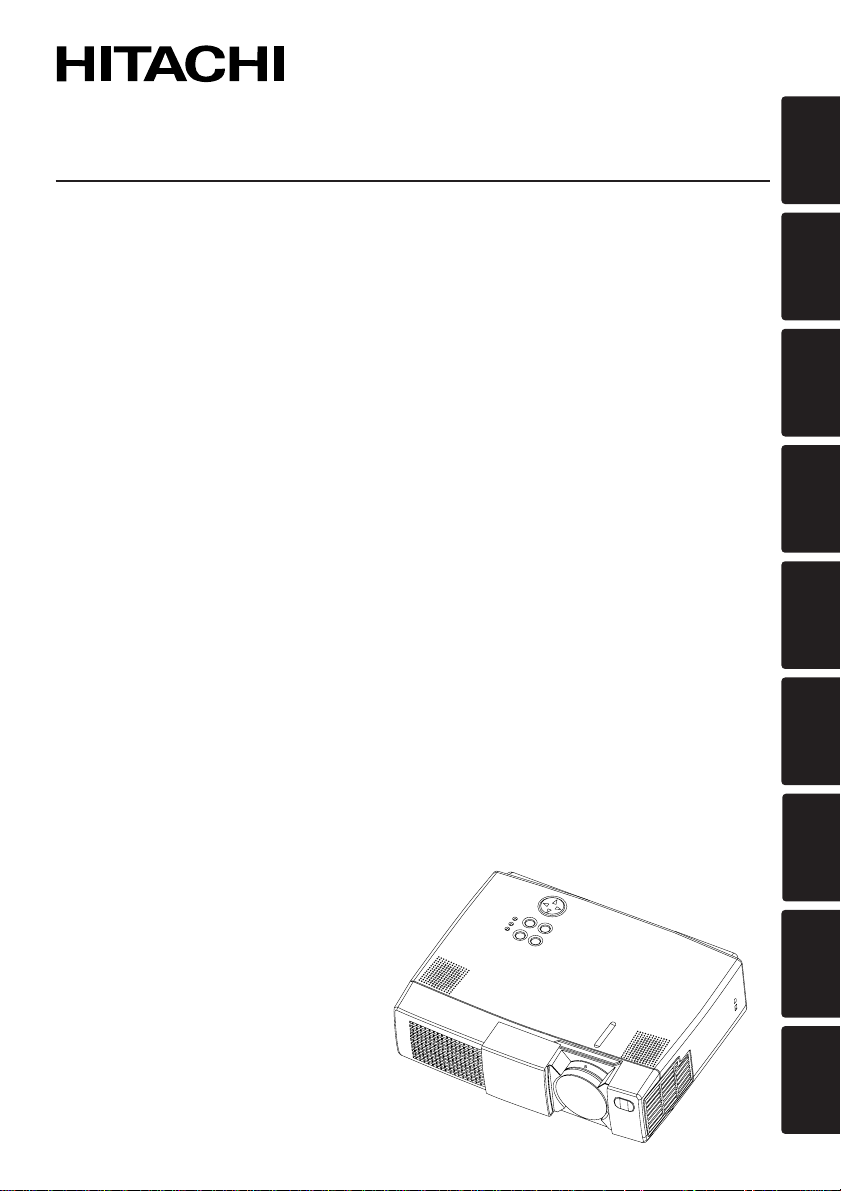
ENGLISH
DEUTSCH
FRANÇAIS
ITALIANO
ESPAÑOL
NEDERLANDS
NORSK
TECHNICAL
PORTGÊS
Liquid Crystal Projector
CPX320W/CPX325W
USER'S MANUAL
Please read this user's manual thoroughly to ensure correct usage through understanding.
BEDIENUNGSANLEITUNG
Bitte lessen Sie diese Bedienungsanleitung zugunsten der korrekten Bedienung
aufmerksam.
MANUEL D'UTILISATION
Nous vous recommandons de lire attentivement ce manuel pour bien assimiler le
fonctionnement de l'appareil.
MANUALE D'ISTRUZIONI
Vi preghiamo voler leggere attentamente il manuale d'sitruzioni in modo tale da poter
comprendere quanto riportato ai fini di un corretto utilizzo del proiettore.
MANUAL DE USUARIO
Lea cuidadosamente este manual del usuario para poder utilizar corretamente el
producto.
GEBRUIKSAANWIJZNG
Lees voor het qebruik alstublieft deze handleiding aandachtig door, om volledig profijt te
hebben van de uitgebreide mogelijkheden.
BRUKERHÅNDBOK
Vennligst les denne bruksanvisningen grundig for å være garantert driftssikker bruk.
INSTRUÇÕES DO PROPRIETÁRIO
Para assegurar o uso correto do equipamento, por favor leia atentamente este manual do
usuário.
TECHNICAL
REGULATORY NOTICES
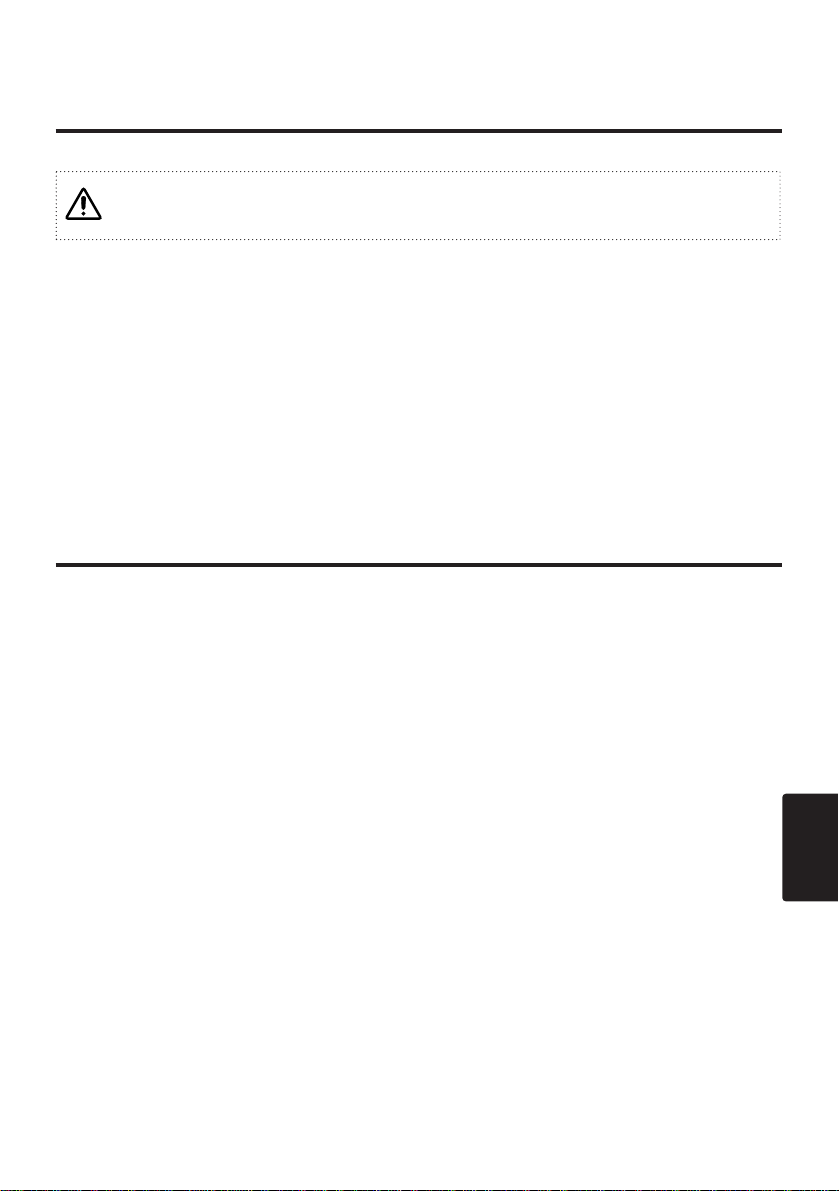
NORSK - 1
NORSK
Flytende krystall-prosjektør
BRUKERHÅNDBOK
Takk for at du kjøpte denne flytende krystall-prosjektøren fra.
Vennligst les den vedlagte “SIKKERHETSINSTRUKSJONER” denne
“BRUKERHÅNDBOK” nøye for å sikre at du forstår hvordan utstyret skal brukes korrekt.
Oppbevar deretter anvisningen på et sted hvor du lett finner den igjen for senere referanse.
INNHOLD
NB:
• Vi forbeholder oss retten til å foreta endringer i denne bruksanvisningen uten varsel.
• Produsenten påtar seg ikke ansvar for eventuelle feil i denne bruksanvisningen.
• Reproduksjon, overføring eller bruk av dette dokumentet eller eventuelt innhold er ikke tillatt uten
skriftlig godkjennelse.
VAREMERKEOPPLYSNINGER:
• PS/2, VGA og XGA er registrerte varemerker for International Business Machines Corporation.
• Apple, Mac og ADB er registrerte varmerker for Apple Computer, Inc.
• VESA og SVGA er varemerker for Video Electronics Standard Association.
• Windows er et registrert varemerke for Microsoft Corporation.
• Vi ber om at det tas hensyn til alle firmaenes varemerker og registrerte varemerker også når dette
ikke er nevnt.
EGENSKAPER..............................S.2
FØR BRUK ....................................S.2
Pakkens innhold..................................S.2
Delenes navn ......................................S.3
Sette inn batteriet................................S.5
Montere håndtaket ..............................S.5
INSTALLERING.............................S.6
Installering av projektør og skjerm
.........S.6
Vinkeljustering.....................................S.6
Kabeltilkopling.....................................S.7
Strømtilkopling ....................................S.7
Eksempel på systemoppsett ...............S.8
Plug & Play..........................................S.8
BETJENING...................................S.9
Hvordan slå strømmen PÅ/AV ............S.9
Grunnleggende bruk .........................S.10
Oppsettmeny.....................................S.12
Kildemeny .........................................S.13
Bildemeny .........................................S.14
Valgmeny ..........................................S.15
Ikke noe-Meny...................................S.16
VEDLIKEHOLD............................S.17
Lamper..............................................S.17
Vedlikehold av luftfilter ......................S.19
Annet vedlikehold..............................S.19
FEILSØKING ...............................S.20
Skjermmeldinger ...............................S.20
Indikatormelding................................S.21
Symptom...........................................S.22
SPESIFIKASJONER....................S.23
GARANTI OG SERVICE..............S.24
Tabeller:
Tabell 1. Installeringsreferense.............S.6
Tabell 2. Grunnleggende bruk.............S.10
Tabell 3. Oppsettmeny........................S.12
Tabell 4. Kildemeny.............................S.13
Tabell 5. Bildemeny.............................S.14
Tabell 6. Valgmeny .............................S.15
Tabell 7. Ikke noe-Meny......................S.16
Tabell 8. Skjermmeldinger ..................S.20
Tabell 9. Indikatormelding...................S.21
Tabell 10. Symptom ............................S.22
Tabell 11. Spesifikasjoner...................S.23
For [TECHNICAL] (TEKNISK) og
[REGULATORY NOTICE] (REGUÆRE
UTTRYKK], se helt bakrst i denne
håndboken.
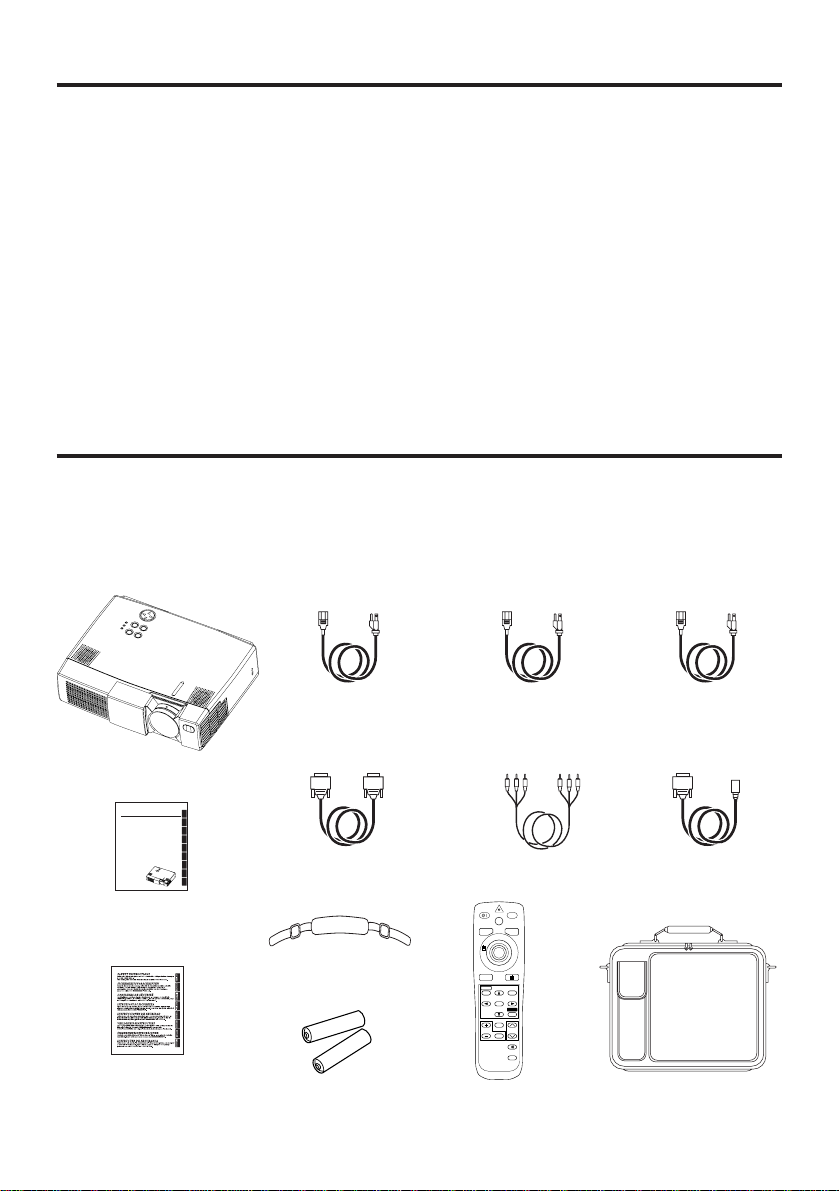
NORSK - 2
EGENSKAPER
Denne flytende krystallprosjektøren (LCD) benyttes for fremvisning av forskjellige data-signaler i
tillegg til videosignalene NTSC/PAL/SECAM, på en fremviserskjerm. Prosjektøren er plassvennlig
og fremvisning på større flater kan utføres på enkleste vis.
• Uovertruffen lysstyrke
UHB-lampen og det høy-effektive optiske systemet sikrer meget høy lysstyrke.
• Utsnittsvis forstørringsfunksjon
Interresante deler av bildet kan forstørres for nærmere inspeksjon.
• Funksjon for distorsjonskorrigering
Bildet kan vises fortløpende uten distorsjon.
FØR BRUK
Pakkens innhold
Kontroller at pakken inneholder følgende deler. Kontakt forhandleren hvis noe mangler.
NB : Ta vare på originalemballasjen for senere transport.
Prosjektør
Brukerhåndbok
(dette dokumentet)
Sikkerhetsanvisninger
Nettkabel,
US-type
Nettkabel,
UK-type
Nettkabel,
Europeisk type
RGB-kabel Video/Audio
kabel
Musekabel
(PS/2)
Fjernkontroll
Bærekoffert
STANDBY/ON
LASER
VIDEO
BLANK
RGB
AUTO
MENU
MENU SELECT
POSITION
RESET
FREEZE
MAGNIFY
OFF
VOLUME
MUTE
TIMER
Batterier til
fjernkontroll
Håndtak
Liquid Crystal Projector
0000000000000
USER'S MANUAL
Please read this user's manual thoroughly to ensure correct usage through understanding.
BEDIENUNGSANLEITUNG
Bitte lessen Sie diese Bedienungsanleitung zugunsten der korrekten Bedienung
aufmerksam.
MANUEL D'UTILISATION
Nous vous recommandons de lire attentivement ce menuel pour bien assimiler le
fonctionnement de l'appareil.
MANUAL D'ISTRUZIONI
Vi preghiamo voler leggere attentamente il manuale d'sitruzioni in modo tale da poter
comprendere quanto riportato ai fini di un corretto utilizzo del proiettore.
MANUAL DE USUARIO
Lea cuidadosamente este manual del usuario para poder utilizar corretamente el
producto.
GEBRUIKSAANWIJZNG
Lees voor het qebruik alstublieft deze handleiding aandachtig door, om volledig profijt te
hebben van de uitgebreide mogelijkheden.
BRUKERHÅNDBOK
Vennligst les denne bruksanvisningen grundig for å være garantert driftssikker bruk.
INSTRUÇÕES DO PROPRIETÁRIO
Para assegurar o uso correto do equipamento, por favor leia atentamente este
manual do usuário.
TECHNICAL
REGULATORY NOTICES
ENGLISH
DEUTSCH
FRANÇAIS
ITALIANO
ESPAÑOL
NEDERLANDS
NORSK
PORTGÊS
TECHNICAL
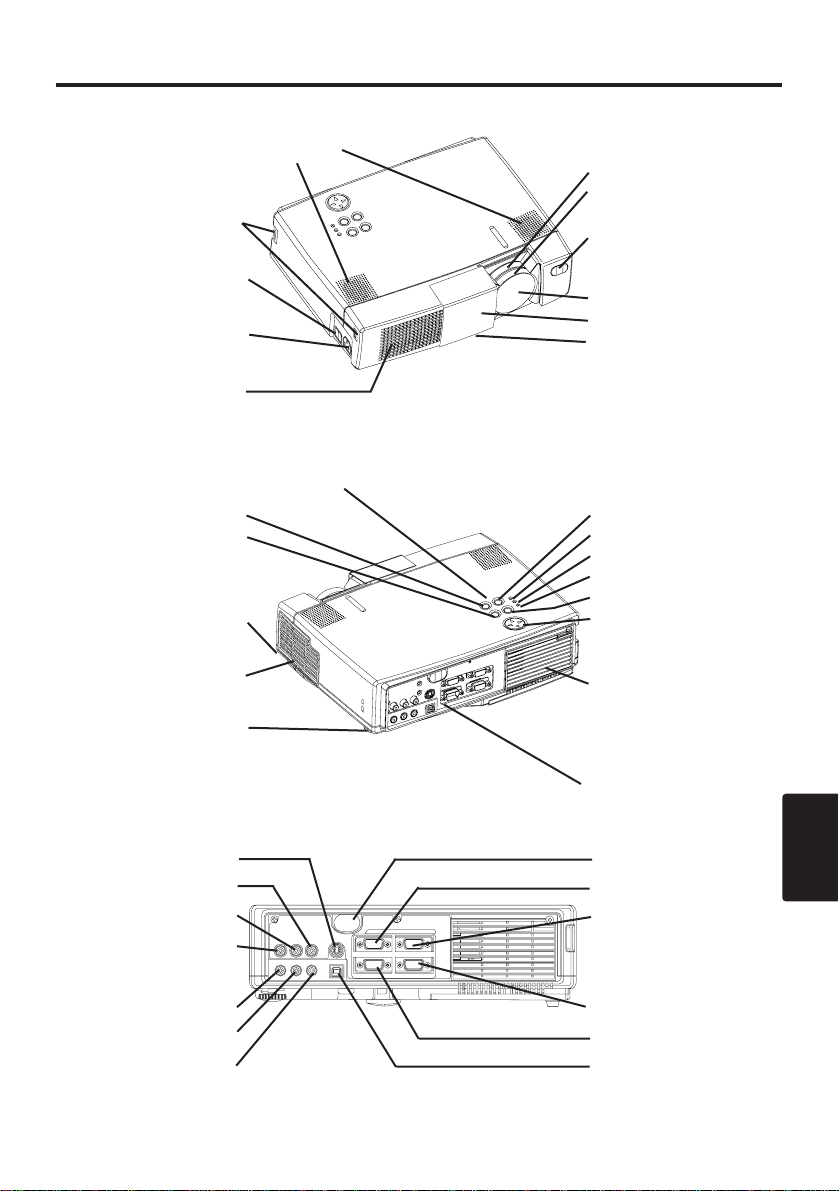
NORSK - 3
NORSK
FFØØRR BBRRUUKK ((ffoorrttss..))
Delenes navn
KOPLINGSTAVLE
Kontrollpanel (Se Side 9 "BETJENING")
På/Av-bryter
Vekselstrømsinngang
(til nettkabel)
Ventilasjonsåpninger
(inntak)
Zoomknott
Fokusring
Fjernkontrollsensor
Linse
Skyveluke for linse
Fotjustering
PROJEKTØREN
SETT FORFRA FRA
VENSTRE
Høyttaler
Håndtakskrok
STANDBY/ON knapp
MUTE knapp
Fotjusteringsknapp
Luftfilter og inntak
(for kjølevifte)
Justeringanordning for
bakre fot
INPUT knapp
LAMP indikator
TEMP Iindikator
POWER indikator
RESET knapp
MENU knapp
Ventilasjonsåpninger
(avløp)
SETT BAKFRA FRA
HØYRE
Koplingstavle
(Se under)
S-VIDEO-terminal
VIDEO IN-terminal
AUDIO IN L
-terminal
AUDIO IN R
-terminal
AUDIO IN 1
-terminal
AUDIO IN 2
-terminal
AUDIO OUT
-terminal
Fjernkontrollsensor
(Se under)
RGB IN 1-terminal
RGB IN 2-terminal
CONTROL-terminal
RGB OUT-terminal
USB-terminal
AUDIO IN VIDEO IN S-VIDEO IN
AUDIOINAUDIO OUT
1
12
2 USB
RGB IN
RGB OUT CONTROL
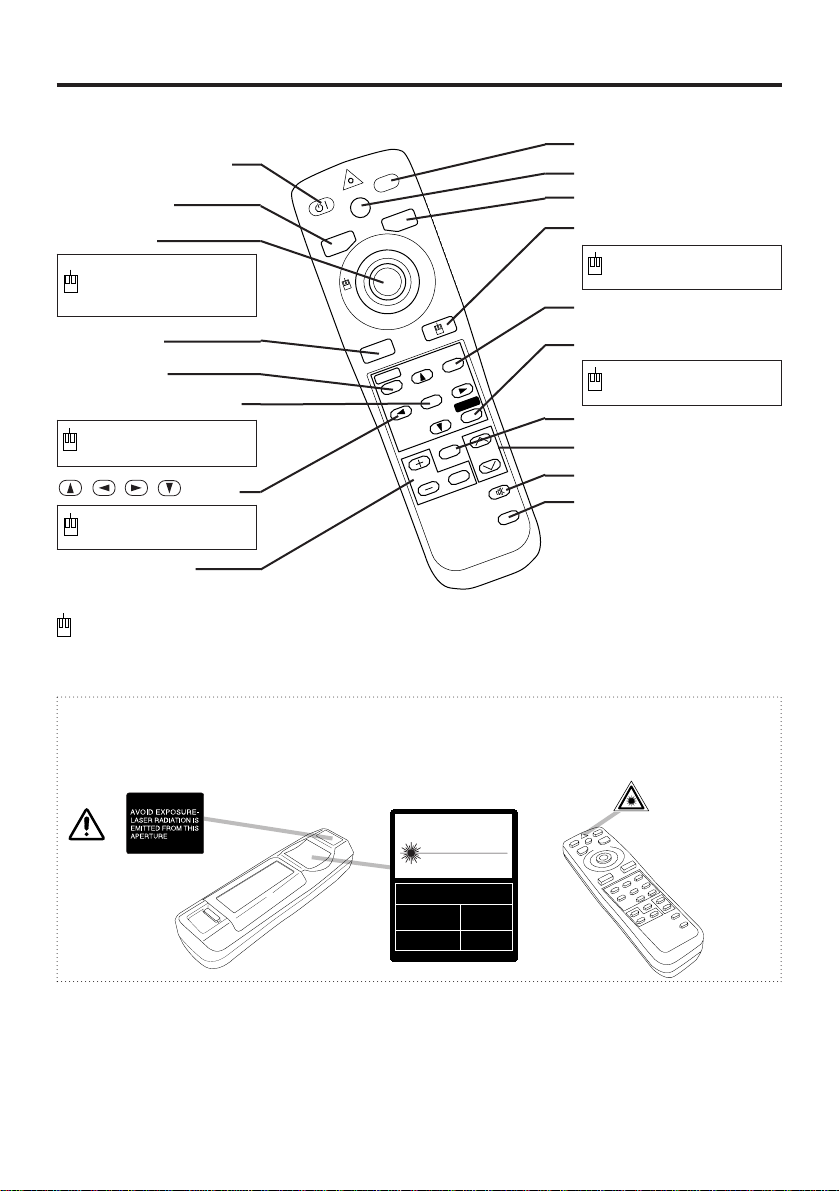
NORSK - 4
FFØØRR BBRRUUKK ((ffoorrttss..))
Delenes navn (forts.)
Fjernkontrollenhet
(Se Side 9 "BETJENING")
S
T
A
N
D
B
Y
/O
N
LASER
VIDEO
BLANK
RGB
AUTO
MENU
MENU SELECT
POSITION
R
ESET
FREEZE
M
A
G
N
IF
Y
OFF
VOLUME
MUTE
TIMER
STANDBY/ON knapp
LASER knapp
BLANK knapp
DISK PUTE
Brukes for å styre
museskift funksjonen og
venstre klikk funksjon.
AUTO knapp
MENU knapp
MENU SELECT knapp
Brukes for å klikke
venstre museknapp.
, , , knapp
Brukes for å styre
museskift-tast
MAGNIFY knapp
VIDEO knapp
RGB knapp
MUS/HØYRE knapp
Brukes for å klikke høyre
museknapp.
RESET knapp
Brukes for å klikke på
den høyre museknappen.
VOLUME knapp
FREEZE knapp
MUTE knapp
POSITION knapp
TIMER knapp
: Disse funksjonene virker når musekontrollen aktiveres. Husk at funksjonene POSITION
(posisjon), BLACK ON (Svart på) og MENU ON (Meny på) setter musekontrollen ut av
funksjon.
ADVARSEL
Fjernkontrollens lasermarkør brukes istedenfor en finger eller pekestav.
Ikke kikk direkte inn i laserstrålesenderen eller pek laserstrålen på andre personer.
Øyets netthinne kan skades dersom laserstrålen entrer øyets indre.
NB : For å unngå funksjonsfeil
• Utsett ikke fjernkontrollen for fysisk belastning. Pass på at den ikke faller i golvet.
• Legg ikke tunge gjenstander oppå fjernkontrollen.
• Utsett ikke fjernkontrollen for fuktighet og legg den ikke oppå våte gjenstander.
• Legg ikke fjernkontrollen nær projetørens kjølevifte.
• Demonter ikke fjernkontrollen selv om den ikke virker. Få den sjekket på et serviceverksted.
CAUTION
LASER RADIATIONDO NOT STARE INTO BEAM
WAVE LENGTH: 650nm
MAX . OUTPUT: 1mW
CLASS 2 LASER PRODUCT
RADIAZIONI LASER
NON GUARDARE NEL RAGGIO LUCE
APPARECCHIO LASER DI CLASSE 2
RAYONNEMENT LASER
NE PAS REGARDER DANS
LE FAISCEAU APPAREIL
A LASER DE CLASSE 2
LASER-STRAHLUNG
NICHT IN DEN STRAHL
BLICKEN LASER KLASSE2
MANUFACTURED
PLACE OF
MANUFACTURER:
A
MADE IN JAPAN
IEC60825-1:1993+A1:1997

NORSK - 5
FFØØRR BBRRUUKK ((ffoorrttss..))
NORSK
FORSKING
• Bruk bare de spesifiserte batteriene med denne fjernkontroll senderen. Bland heller aldri
nye og gamle batterier. Dette kan forårsake lekkasje eller at batteriene ødelegges, noe
som kan resultere i brann eller personskade.
• Ved plassering av batteriene, sørg for at pluss og minus polene peker i riktig retning som
indikert i fjernkontroll senderen. Uriktig retning kan forårsake lekkasje eller at
batteriene ødelegges, noe som kan resultere i personskade eller forurensing av det
omliggende miljø.
• Batteriet må kasseres i henhold til de regionale eller nasjonale lover og bestemmelser.
• Hold batteriet utenfor barns og kjæledyrs rekkevidde.
• Når fjernkontrollen ikke skal brukes på en god stund, må batteriene tas ut.
SETTE INN BATTERI
Plassering av AA batteriene i fjernkontrollen.
1 Fjern batteridekselet.
Skyv knotten mens batteridekselet løftes opp.
2 Plassering av batteriene.
Sørg for at pluss og minus polene peker i riktig
retning.
3 Fest fast batteridekselet.
1
2
Montere håndtaket
Monter det vedlagte håndtaket hvis det blir
nødvendig.
1. Løft håndtaket opp og træ en ende av håndtaket
gjennom hullet i håndtakskroken.
2. Spenn enden på håndtaket fast som vist på
tegningen til høyre.
3. Monter den andre enden av håndtaket til den
andre håndtakskroken på samme måte.
1
2
NB :
Skift ut batteriene når fjernkontrollen blir vanskelig å betjene.
FORSKING
Sjekk at håndtaket sitter forsvarlig fast før projektøren bæres etter håndtaket. Hvis
projektøren skulle falle i golvet fordi håndtaket løsner, kan det resultere i en ulykke og
videre bruk kan forårsake branntilløp eller elektrosjokk. Bær ikke projektøren etter
håndtaket med en feiende bevegelse.
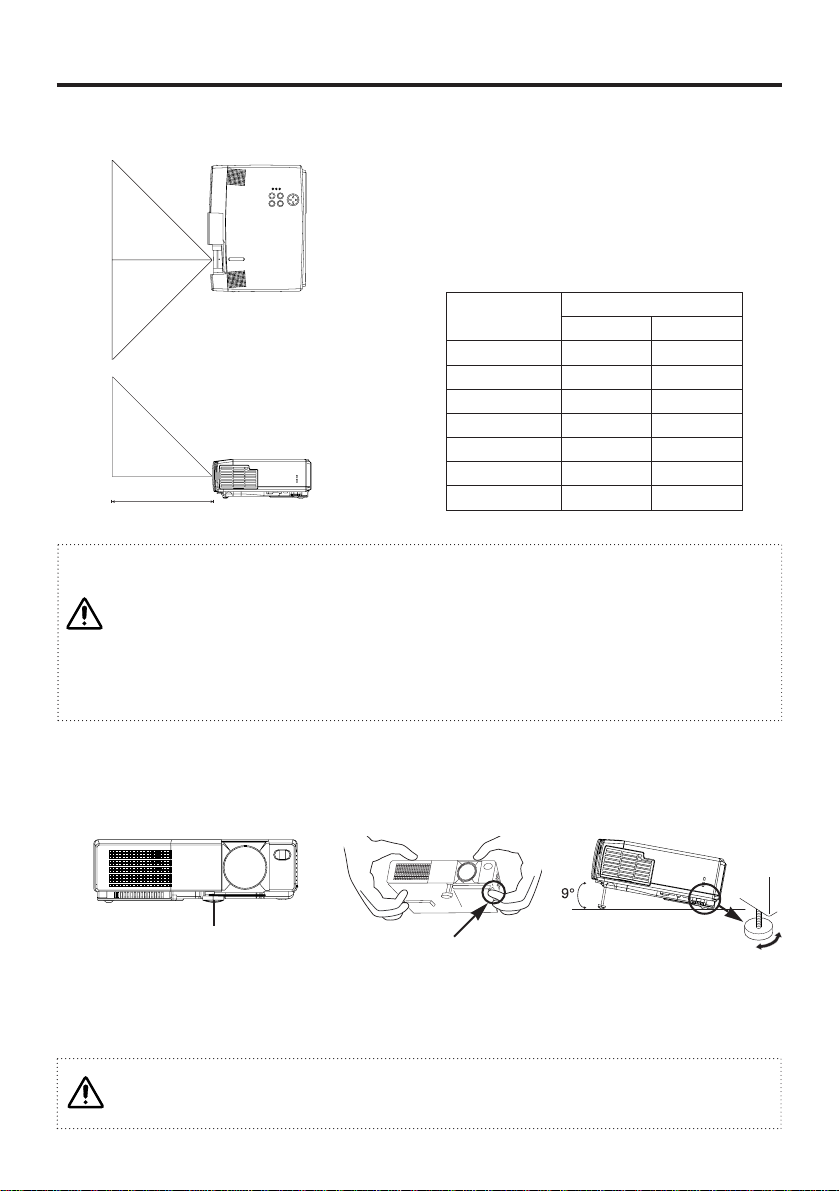
NORSK - 6
INSTALLERING
Installering av projektør og skjerm
Se tegningen og tabellen under for å bestemme skjermstørrelse og projektøravstand.
SETT OVENIFRA
SETT FRA SIDEN
a: Avstand fra LCD-prosjektøren til
fremviserskjermen.
Projeksjonsavstanden som er vist i tabellen under,
gjelder full størrelse (1024 x 768 punkter).
Tabell 1. Installasjonsreferanse
Skjermstørrelse
(m)
a (m)
Minimum Maksimum
1,0 1,7 2,0
1,5 2,5 3,0
2,0 3,3 4,0
2,5 4,1 5,0
3,0 5,0 6,0
3,8 6,2 7,5
5,0 8,3 10,0
a
Vinkeljustering
Bruk fotjusteringen på undersiden av projektøren for å justere projeksjonsvinkelen. Den er variabel
innenfor ca. 0˚ - 9˚.
1. Løft opp fremsiden av projektøren. Trykk på fotjusteringsknappen og juster projeksjonsvinkelen.
2. Slipp knappen for låse foten i den justerte vinkelen.
3. Drei justeringsanordningen for bakre fot ved justering av høyre/venstre balanse.
FORSKING
Slipp ikke fotjusterings knappen med mindre du holder projektøren; ellers kan projektøren
velte eller du kan få fingrene i klemme og komme til skade.
Fotjustering
Trykk på fotjusteringsknappen
FORSKING
• Installer projektøren et egnet sted i samsvar med anvisningene i
“SIKKERHETSINSTRUKSJONER” og denne bruksanvisningen.
• Flytende krystall-prosjektøren bør grunnleggende alltide brukes ihorisontal stilling. Hvis
du brukerflytende krystall-prosjektøren i stillingen med linsen oppe, stillingen med linsen
nede eller stillingen med siden opp, kan detføre til overoppheting innvendig som kan gi
varige skader. Vær spesielt oppmerksom på at den ikke installeres på en slik måte at
ventilasjonshullene blokkeres.
Justeringanordning for
bakre fot
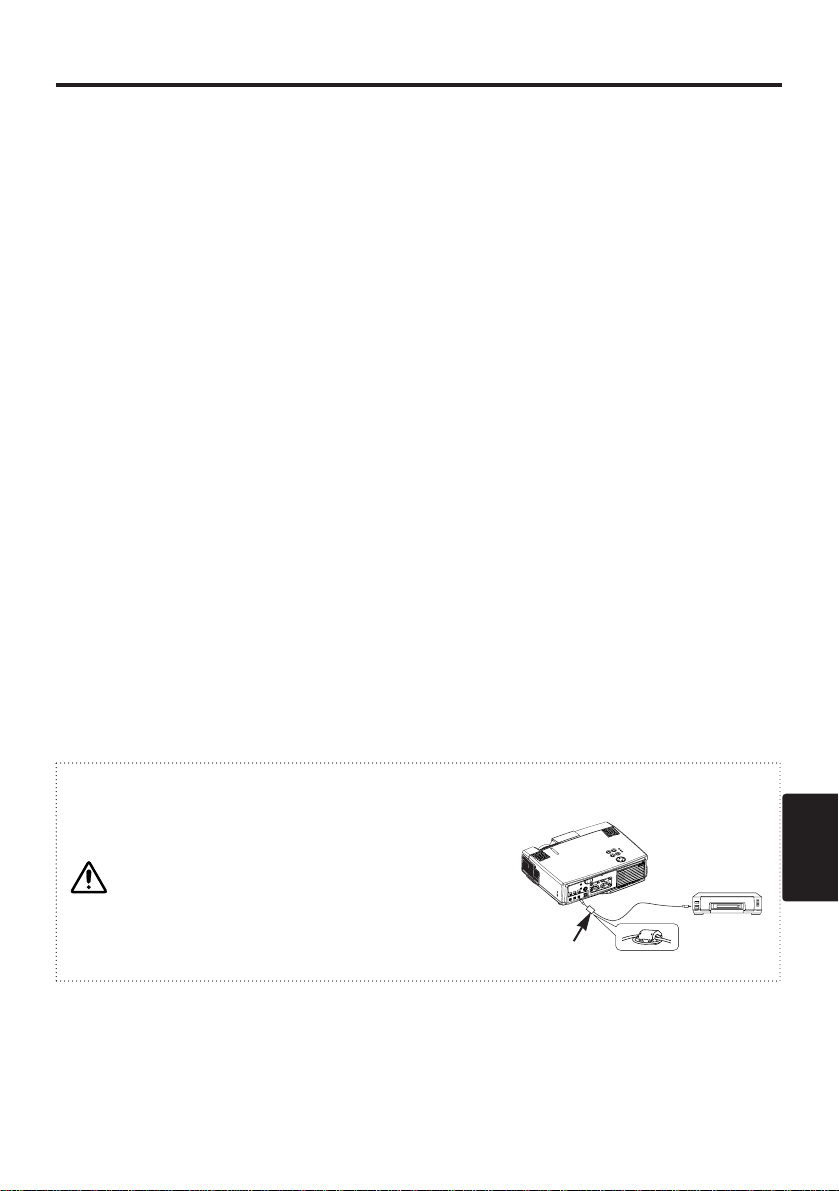
NORSK - 7
NORSK
IINNSSTTAALLLLEERRIINNGG ((ffoorrttss..))
Kabeltilkopling
RGB-signalinngang:
Kople RGB IN 1 eller 2 terminalen på projektøren til RGB-signalutgangen på PCen ved hjelp av den inkluderte
RGB-kabelen.
For enkelte modi kreves den ekstra tilgjengelige Mac-adapteren. Kontakt forhandleren for tilkopling til Apple
datamaskin.
Noen datamaskiner har flere modi for skjermvisning. Det er ikke alle som kan brukes med denne projektøren.
Audio-signalinngang (fra datamaskinen):
Kople AUDIO IN 1 eller 2 terminalen på projektøren til audio- signalutgangen på datamaskinen med den ekstra
tilgjengelige audiokabelen.
Video-signalinngang:
Kople VIDEO IN terminalen på projektoren til video-signalutgangen på videospilleren med den inkluderte
video-/audiokabelen, med unntak av S-Videosignal. Til S-Videosignal brukes S-VIDEO IN terminalen på
projektøren og den ekstra tilgjengelige S-Videokabelen med Mini DIN 4-pins jakk.
Audio-signalinngang (fra videospiller):
Kople AUDIO IN R (h) og L (v) terminalene på projektøren til audiutgangen på videospilleren ved hjelp av den
inkluderte video-/audiokabelen med RCA-jakk.
RGB-signalutgang:
Kople RGB OUT terminalen på projektøren til RGB-signalinngangen på monitorskjermen ved hjelp av en ekstra
tilgjengelig RGB-kabel med D-sub 15-pins krympekontakt og inch-skruene.
Audiosignalutgang:
Kople AUDIO OUT terminalene på projektøren til audiosignalinngangen på høyttaleren ved hjelp av en ekstra
tilgjengelig audiokabel med stereo minikontakt.
PS/2, ADB, serien eller RS-232C kommunikasjon;
Kople CONTROL-terminalen på projektøren til datamaskinen med en egnet kabel. Til PS/2 musekontroll (for
IBM og IBM-kompatibel datamaskin) brukes den inkluderte musekabelen. Kontakt forhandleren hvis nødvendig.
USB-kommunikasjon:(kun musekontroll)
Kople USB-jakket (B-type) på projektøren til USB-jakket (A-type) på datamaskinen med en ekstra tilgjengelig
USB-kabel.
FORSKING
• Feilaktig tilkopling kan resultere I branntilløp eller elektrisk støt. Vennligst les denne
brukerhåndboken og den separate
“SIKKERHETSINSTRUKSJONER”.
• Før tilkopling må alle enheter som skal koples til,
med unntak av USB-kabelen, slås av.
• Det kan hende at kablene (strømledning, RGB kabel
og andre kabler) må brukes sammen med kjernen
festet i siden på fremviseren. Bruk kablene som
følger med fremviseren eller som er spesifisert.
Kjerne
NB :
• Før tilkoplingen utføres må instruksjonsheftene for enhetene som skal koples til leses og det må
sjekkes at projektøren kan brukes sammen med enheten det gjelder.
• Fest skruene på D-sub kontaktene og stram forsvarlig.
• Se TECHNICAL delen for kontaktenes pin-tilordning og RS-232C kommunikasjonsdata.
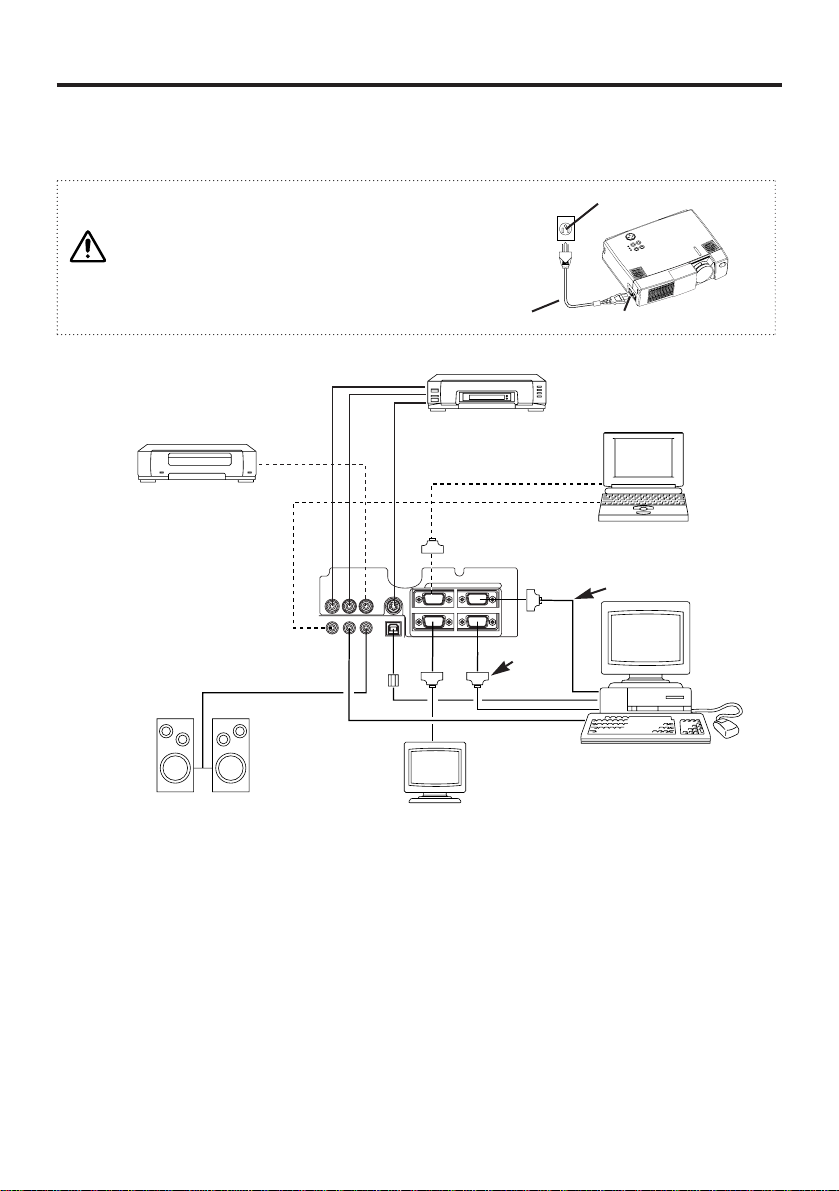
NORSK - 8
IINNSSTTAALLLLEERRIINNGG ((ffoorrttss..))
Eksempel på systemoppsett
Strømtilkopling
Se til at korrekt nettleding brukes avhengig av stikkontakten som skal brukes. Kople
vekselstrømsinntaket på projektøren forsvarlig til stikkontakten med nettledningen.
ADVARSEL
• Nettledningen må behandles forsiktig og i samsvar
med anvisningene i
“SIKKERHETSINSTRUKSJONER” og denne
brukerhåndboken.
• Kople nettledningen skikkelig til og unngå å bruke en
løs eller defekt stikkontakt.
Vekselstrømsinngang(AC)
Nettledning
Stikkontakt
NB :
Når det koples til med notisblokk datamaskin, still inn for å gjøre RGB eksternt bilde uttak gyldig
(innstilling av CRT (bilderør) display, eller display til LCD (vindu av flytende krystall) og CRT
samtidig. Vennligst les instruksjonsheftet til notisblokken for mer informasjon.
Plug & Play
Denne prosjektøren er kompatibel med standarden VESA DDC 1/2B. Plug & Play er mulig når
enheten tilkoples en datamaskin som er kompatibel med VESA DDC (display-data-kanal).
(Plug & Play er en system-oppsettstype hvor komponenter koples til en PC, skjerm og
operativsystem.
NB :
• Bruk den medfølgende RGB-kabelen ved bruk av Plug & Play. Med andre kabler vil pluggene
(12), (15) i visse tilfeller ikke innkoples (kun gyldig for RGB).
• Plug & Play er tilgjengelig når RGB-kabelen er koplet til RGB IN 1-terminalen.
AUDIO IN VIDEO IN S-VIDEO IN
AUDIOINAUDIO OUT
1
12
2USB
RGB IN
RGB OUT CONTROL
Video-opptaker
med S-kontakt
Video-opptaker
Datamaskin
(Skrivebord-type)
Datamaskin
(bærbar type)
RGB-kabel
RS-232C
kabel
Høyttaler
Skjerm
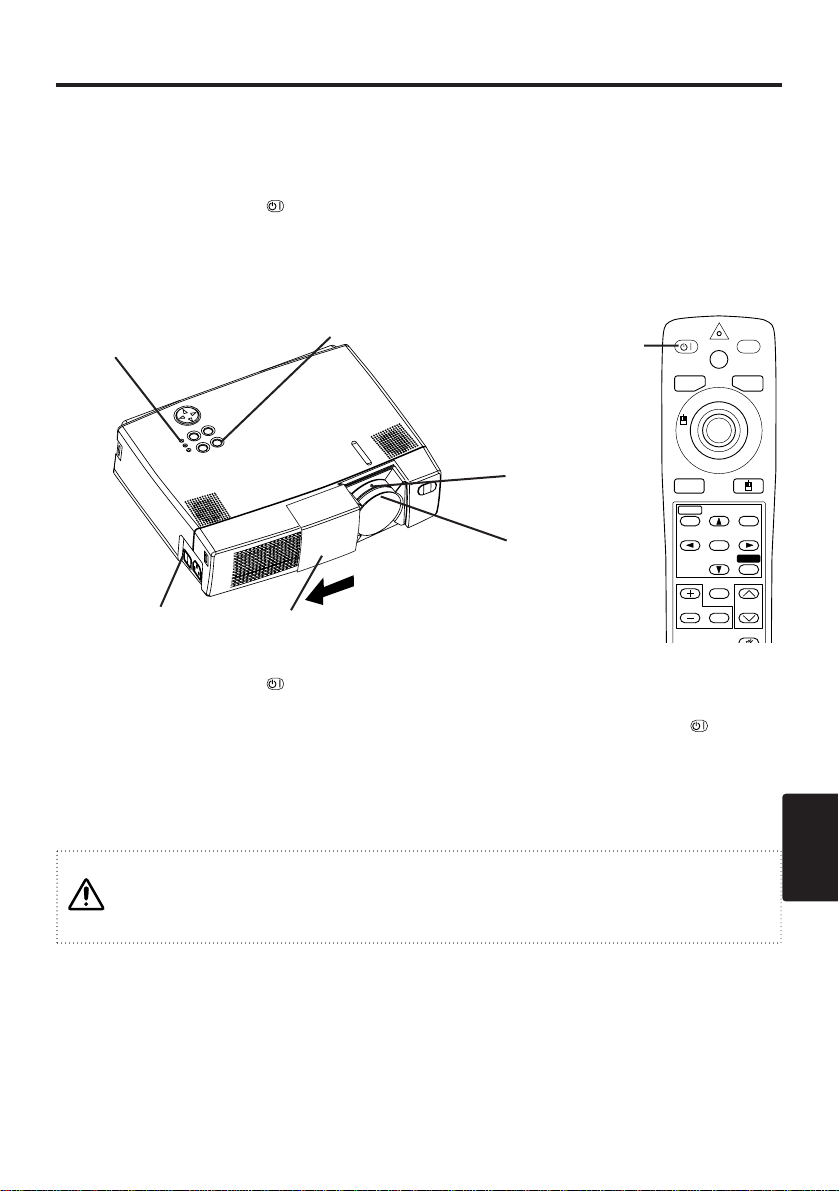
NORSK - 9
NORSK
BETJENING
Hvordan slå strømmen PÅ/AV
Slå strømmen PÅ
1. Sjekk at nettledningen er skikkelig tilkoplet.
2. Still strømbryteren på [
I ]. Beredskapsmodus velges og Strømindikatoren skifter til oransje.
3. Trykk på STANDBY/ON -knappen på kontrollpanelet eller på fjernkontrollen. Oppvarmingen
begynner og Strømindikatoren blinker grønt.
4. Strømindikatoren slutter å blinke og skifter til grønt nå strømmen er på. Åpne linsedøren.
5. Drei zomknotten for å justere skjermstørrelsen.
6. Drei fokusringen for å justere fokus.
Slå strømmen av
1. Trykk på STANDBY/ON -knappen på kontrollpanelet eller på fjernkontrollen i ca. 2
sekunder. Prosjektørlampen slukker og lampen begynner å kjøles av. Strømindikatoren blinker
oransje under avkjølingsprosessen. Det har ingen effekt å trykke på STANDBY/ON knappen sålenge Strømindikatoren blinker.
2. Systemet går over i beredskapsmodus når avkjølingen er tilstrekkelig og strømindiaktoren slutter
å blinke og skifter til oransje. Sjekk at indikatoren lyser oransje og still strømbryteren på [
O
].
3. Strømindikatoren slukker når apparatet slås av. Glem ikke å lukke linsedøren.
FORSKING
Vennligst les denne brukerhåndboken og den separate
“SIKKERHETSINSTRUKSJONER” nøye gjennom før dette utstyret tas i bruk. Se alltid
til at utstyret brukes på en sikkerhetsmessig forsvarlig måte.
NB :
• Med unntak av nødstilfeller, må strømmen ikke slås av med mindre På/Av-indiaktoren lyser
oransje. Det kan kraftig redusere projaktørlampens levetid.
• For å forhindre problemer må projektøren slås på/av når datamaskinen eller videospilleren er
avslått. Hvis en RS-232C-kabel er tilkoplet, slås datamaskinen på før projektøren.
På/Av-bryter
Slide Lens door
STANDBY/ON knapp
POWER Indikator
STANDBY/ON
LASER
VIDEO
BLANK
RGB
AUTO
MENU
MENU SELECT
POSITION
RESET
FREEZE
MAGNIFY
OFF
VOLUME
MUTE
STANDBY/
ON knapp
Zoomknott
Fokusring
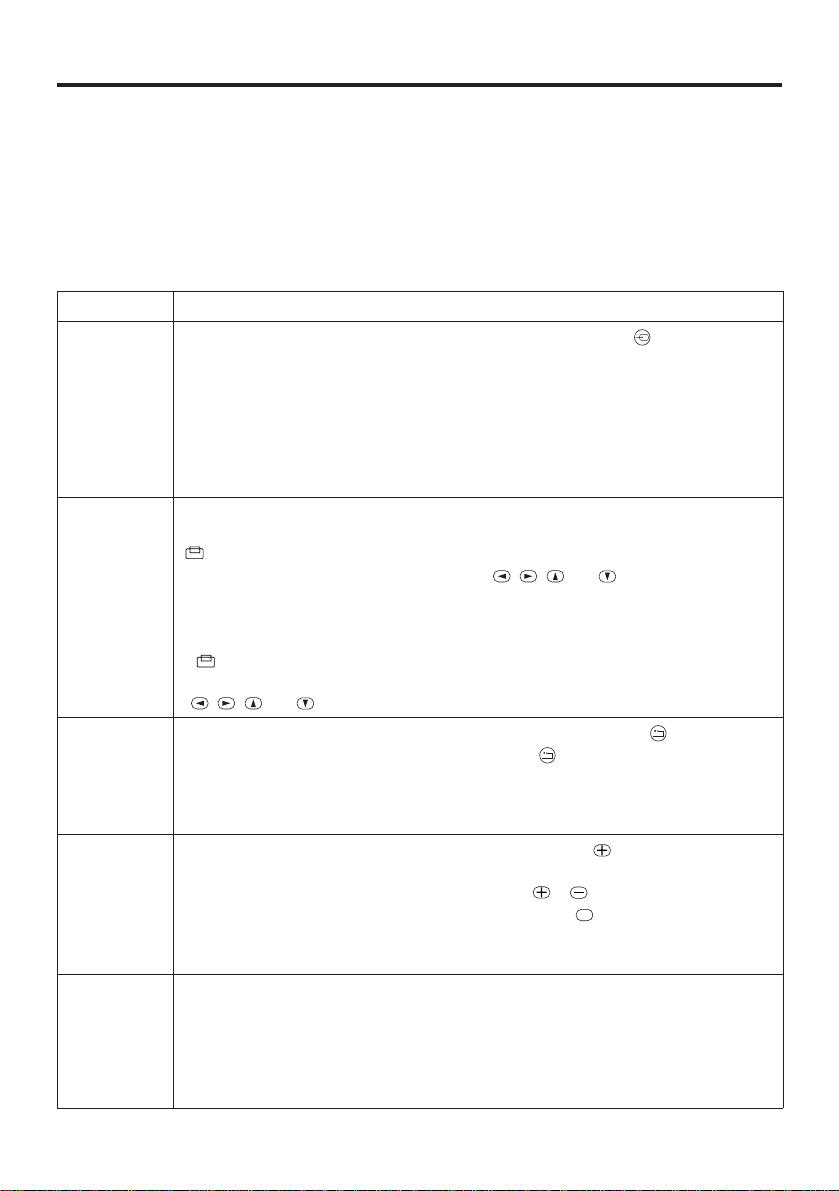
NORSK - 10
BBEETTJJEENNIINNGG ((ffoorrttss..))
Grunnleggende bruk
Grunnleggende bruk som vist i Tabell 2, utføres via prosjektørens kontrollpanel eller den vedlagte
fjernkontrollen.(punkter indikert med *, kan brukes via kontrollpanelet.)
NB :
Bruk fjernkontrollen fra en avstand på ca. 3 m fra sensoren som er på prosjektørens front, og innen
en vinkel på 30° til venstre/høyre. Sterkt lys og gjenstander som står i veien vil hindre
fjernkontrollens funksjon.
Tabell 2. Grunnleggende bruk
Post Beskrivelse
INPUT
SELECT
Endre inngangssignalets rekkefølge: Trykk på INPUT -knappen.*
RGB1 → RGB2 → VIDEO → S-VIDEO (→ RGB1)
Velge RGB-inngang: Trykk på RGB-knappen.
VIDEO/S-VIDEO → RGB1/RGB2 RGB2 ↔ RGB1
Velge VIDEO/S-VIDEO-inngang: Trykk på VIDEO-knappen.
RGB1/RGB2 → VIDEO/S-VIDEO S-VIDEO ↔ VIDEO
• Det inngangssignalet som er valgt, vises i ca. tre sekunder når signalet
endres.
POSITION
Stille inn/slette modus for posisjonjustering:
Trykk på POSITION-knappen.
[ ]-ikonet vises i POSISITON-modus.
Justering av bildeposisjon: Trykk på , , og -knappene i modus
for posisjonsjustering.
• Kan bare brukes i forstørrelsesmodus (MAGNIFY) med VIDEO/S-VIDEOinngang.
• [ ]-ikonet forsvinner og modus for posisjonsjustering slettes automatisk
etter ca. ti sekunder uten at det skjer noe.
, , og -knappene kan brukes som musekontrollknapp. Se s. 4.
RESET
Formatere menyposter: Velg en post og trykk på RESET -knappen.
Formatere posisjonsjustering:Trykk på RESET -knappen og posisjonsmodus.
Kun gyldig når RGB signal er inndata.
• Gyldig unntatt for VOLUM, SPRÅK og H FASE.
•
RESETknappen kan brukes som musekontrollknapp. Se s.4.
MAGNIFY
Stille inn forstørrelsesmodus: Trykk på MAGNIFY -knappen.
Flytte det forstørrede feltet: Kjør posisjonsjustering i MAGNIFY-modus.
Justere forstørrelsen: Trykk på MAGNIFY / i forstørrelsesmodus.
Slette forstørrelsesmodus: Trykk på MAGNIFY -knappen.
• MAGNIFY slettes ved å kjøre eller stille inn AUTO, ASPEKT, INPUT
SELECT eller VIDEO, eller ved å endre inngangssignalet.
OFF
FREEZE
Stille inn/slette frysemodus: Trykk på FREEZE-knappen.
I denne modusen vil [
II
]-ikonet vises og bildet fryse.
• FREEZE slettes ved å kjøre eller stille inn POSITION, VOLUME, MUTE,
AUTO, BLANK ON/OFF eller MENU ON/OFF, eller ved å endre
inngangssignalet.
• Glem ikke å slette statiske bilder som fryses.
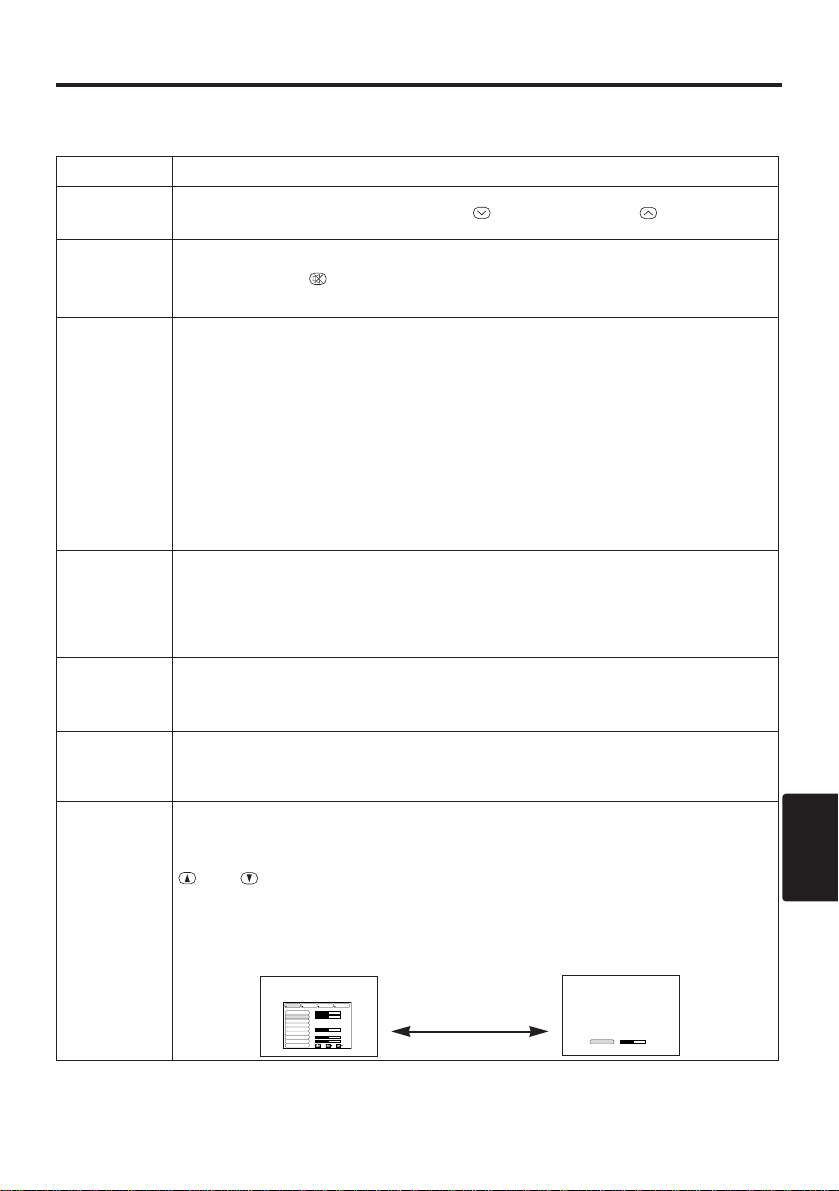
NORSK - 11
NORSK
BBEETTJJEENNIINNGG ((ffoorrttss..))
Tabell 2. Grunnelggende bruk (forts.)
Post Beskrivelse
VOLUME
Volumjustering: Redusere VOLUM ↔ Øke VOLUME
MUTE *
Stille inn/slette DEMPE-funksjonen :
Trykk på MUTE -knappen
Lyden høres ikke i DEMPE-funksjonen.
AUTO
Automatisk justering ved RGB inngang: Trykk på AUTO-knappen.
Horisontal posisjon vertikal posisjon, klokkefase , and horisontal størrelse
justeres automatisk. Brukes med vinduet i maksimal størrelse i
applikasjonsdisplayet.
Automatisk justering av VIDEO/S-VIDEO inngang:
Trykk på AUTO-knappen.
En signaltype som passer til inngangssignalet velges automatisk. Gjelder
bare når AUTO er satt til VIDEO i inngangsmenyen.
Denne prosedyren tar cirka ti sekunder. Den virker ikke med alle typer
inngangssignaler.
TIMER
ON/OFF
Timer start/stopp: Trykk på TIMER-knappen.
Nedtelling og visning per minutt fra innledningsverdien (1~99) som er
innstilt i TIMER på Valg-menyen, til 0.
• Timeren vises ikke i BLANK modus eller FREEZE modus.
BLANK
ON/OFF
Stille inn/slette Blank modus: Trykk på BLANK-knappen.
Det vises ikke noe bilde i Blank-modus. Skjermfargen er som innstilt i
BLANK i Bildemenyen.
MENU
ON/OFF
*
Menydisplay start/stop: Trykk på MENU-knappen.
• Menydisplayet slukker automatisk etter ti sekunder hvis ingen taster
betjenes.
MENU
SELECT
Velge menytype: Trykk på MENU SELECT-button.
Tillater brukeren å velge normalmenyen eller enkeltmenyen. Det er bare
den valgte posten som vises i enkeltmenyen, og andre poster angis med
and knappene på samme måte som i normalmenyen.
• Virker bare når Oppsettmeny brukes. Trykk på MENU SELECT-knappen
etter at punkter som "LYS" er valgt.
• MENU SELECT-knappen kan brukes som museknapp. Se s. 4.
Normalmeny Enkeltmeny
(MENU SELECT)
OPPS. KILDE VALGBILDE
LYS
KONTRAST
V POS.
H POS.
H FASE
H STR.
FARGE BAL R
FARGE BAL B
ASPEKT
0
-2
100
100
+1
800
0
0
KONTRAST
-2

NORSK - 12
BBEETTJJEENNIINNGG ((ffoorrttss..))
Oppsettmeny
Følgende justeringer og innstillinger kan gjøres
når du velger OPPS øverst på menyen. Deler av
oppsettmenyen er forskjellig for RGB inngang
og VIDEO/S-VIDEO inngang. Velg en post med
og knappene og start prosedyren. Bruk
enkeltmenyen til å redusere menystørrelsen (se
Tabell 2, MENU SELECT).
Tabell 3. Oppsettmeny
VIDEO/S-VIDEO
RGB
LYS
KONTRAST
V POS.
H POS.
H FASE
H STR.
FARGE BAL R
FARGE BAL B
ASPEKT
0
-2
+1
0
0
100
100
800
OPPS. KILDE VALGBILDE
LYS
KONTRAST
SKARPHET
FARGE
NYANSE
FARGE BAL R
FARGE BAL B
ASPEKT
0
+1
+1
0
0
0
0
OPPS. KILDE VALGBILDE
Punkt Beskrivelse
RGB
VIDEO
S-VIDEO
LYS
Justering: Mørk ↔ Lys
✔ ✔
KONTRAST
Justering: Svak ↔ Sterk
✔ ✔
V POS.
Justering: Ned ↔ Opp
✔
-
H POS.
Justering: Venstre ↔ Høyre
✔
-
H FASE
Justering: Venstre ↔ Høyre
• Juster for å eliminere flimring.
✔
-
H STR.
Justering: Liten ↔ Store
• Det kan forekomme at bildet ikke vises korrekt dersom
horisontalstørrelsen er for stor. I dette tilfellet trykker du på
RESET -knappen og formaterer horisontalstørrelsen.
✔
-
SKARPHET
Justering: Myk ↔ Skarp
-
✔
FARGE
Justering: Lys ↔ Mørk
-
✔
NYANSE
Justering: Rød ↔ Grønn
• Virker bare ved mottak av NTSC eller NTSC 4.43 signaler.
-
✔
FARGE BAL R
Justering: Lys ↔ Mørk
✔ ✔
FARGE BAL B
Justering: Lys ↔ Mørk
✔ ✔
ASPEKT
Velg bildeverdi:
4:3[ ] ↔ 16:9[ ]
Velg displayposisjon:
Trykk på -knappen samtidig som du velger 16:9[ ].
Senter
→ Ned → Opp ( → Senter)
✔
-
Velg bildeverdi:
4:3[ ] ↔ 16:9[ ] ↔ 4:3 liten[ ]
Velg displayposisjon:
Trykk på -knappen samtidig som du velger 16:9[ ]/4:3
liten [ ].
Senter
→ Ned → Opp ( → Senter)
• 4:3 vil muligens ikke vises korrekt med enkelte inngangssignaler.
-
✔

NORSK - 13
NORSK
BBEETTJJEENNIINNGG ((ffoorrttss..))
Kildemeny
Følgende funksjoner er tilgjengelige når KILDE velges fra menyen.
Velg en post med og -knappene og start eller stopp prosedyren
med og -knappene.
Tabell 4. Kildemeny
fH:38kHz
fV:60Hz
RGB
VIDEO
AUTO
OPPS. KILDE VALGBILDE
Post Beskrivelse
RGB
Viser RGB-inngangsfrekvensen: Viser det horisontale og vertikale syncsignalfrekvensen for RGB-inngang.
• Gjelder bare RGB-inngang.
VIDEO
Velg video-signaltype: Velg signaltypen med og -knappene.
Velg NTSC, PAL SECAM, NTSC4.43, M-PAL, eller N-PAL i samsvar med
inngangssignalet.
Autojustering kan utføres for VIDEO/S-VIDEO-inngangen når AUTO
velges, og den brukes til å velge signaltypen automatisk.
• Bruk denne funksjonen når bildet blir ustabilt (dvs. når bildet er uklart eller
fargene dårlige).
• Den automatiske justeringsprosedyren tar cirka 10 sekunder. Den virker
muligens ikke korrekt med alle type inngangssignaler. Problemet kan
korrigeres ved å trykke på AUTO-knappen.
AUTO
Automatisk justering ved RGB inngang: Velg UTFØR med knappen.
Horisontal posisjon, vertikal posisjon, klokkefase, og horisontal størrelse
justeres automatisak når du velger UTFØR. Bruk vinduet i maksimal
størrelse i applikasjonsdisplayet.
Automatisk justering ved VIDEO/S-VIDEO-inngang: Velg UTFØR med
-knappen.
En signaltype som passer til inngangssignalet velges automatisk når du
velger UTFØR. Gjelder bare når du velger AUTO i VIDEO (se over).
• Denne prosedyren tar cirka ti sekunder. Den virker muligens ikke korrekt
med alle typer inngangssignaler. Problemet kan korrigeres ved å trykke
på AUTO-knappen.
• Denne funksjonen er den samme som for AUTO i grunnleggende bruk.

NORSK - 14
BBEETTJJEENNIINNGG ((ffoorrttss..))
Bildemeny
Følgende justeringer og innstillinger er tilgjengelige når du velger BILDE
i menyen. Velg en post med og -knappene og start prosedyren.
Tabell 5. Bildemeny
KEYSTONE
BLANK
SPEIL
OPPSTRT.
+1
OPPS. KILDE VALGBILDE
Post Beskrivelse
KEYSTONE
Justering:
Justering: Reduser nederste del av bildet ↔ Reduser øverste del av
bildet
• Når denne funksjonen aktiveres, kan det forekomme at bildet ikke vises korrekt
med enkelte inngangssignaler.
BLANK
Velg ensfarget skjerm: Velg farge med og -knappene.
• Bildet forsvinner når BLANK modus stilles inn på BLANK ON, eller når
det ikke er noe signal, og hele skjermen vises med fargen som er valgt.
SPEIL
Betjening start/stopp: Trykk på eller -knappen.
Velg Speilvendt status: Velg speilvendt status med og -knappene.
OPPSTRT.
Betjening start/stopp: Trykk på eller -knappen.
Innledende skjermdisplay: Velg SKRU PÅ med -knappen.
Slett innledende skjermdisplay: Velg SKRU AV med -knappen.
• Hvis du velger SKRU AV, vises den blanke skjermen i blått når der ikke
er noe signal.

NORSK - 15
NORSK
BBEETTJJEENNIINNGG ((ffoorrttss..))
Valgmeny
Følgende justeringer og innstillinger er tilgjengelige når du velger VALG
fra menyen. Velg en post med og - knappene og start prosedyren.
Tabell 6. Valgmeny
VOLUM
FARGEMENY
KLOKKE
SPRÅK
AUTO AV
SYNC ON G
128
OPPS. KILDE VALGBILDE
Post Beskrivelse
VOLUM
Volumjustering: Redusere VOLUM (v) ↔ Øke VOLUM
FARGEMENY
Velg menyens bakgrunnsfarge: Velge farge med og knappene.
KLOKKE
Betjening start/stop: Trykk på eller -knappen.
Innledende timerverdi for oppsett:
Still inn 1~99 minutter med og -knappene.
SPRÅK
Betjening start/stopp: Trykk på eller -knappen.
Velget språket menyen skal vises på:
Velg ved hjelp av og -knappene.
AUTO AV
Betjening start/stopp: Trykk på eller -knappen.
Stille inn AUTOMATISK SLUKKING : Still inn 1~99 minutter med
og -knappene.
Systemet går automatisk over i beredskapsmodus når det ikke mottas
et signal for det innstilte klokkeslettet.
Slette AUTOMATISK SLUKKING :
Velg ANNUL. (0 min.) med -knappen.
Når ANNUL. velges, går ikke systemet over i beredkapsmodus selv om
det ikke mottar noe signal.
SYNC ON G
Betjening start/stopp: Trykk på eller -knappen.
SYNC ON G innkoplet: Velg SKRU PÅ med -knappen.
SYNC ON G utkoplet: Velg SKRU AV med -knappen.
• Vil muligens ikke vises korrekt med enkelte inngangssignaler når
SYNC ON G er aktivert. I dette tilfellet kopler du signalkontakten slik
at det ikke mottas noen signaler, kopler ut SYNC ON G og kopler
signalkontakten tilbake på plass igjen.

NORSK - 16
BBEETTJJEENNIINNGG ((ffoorrttss..))
Ikke noe-Meny
De samme justeringene og innstillingene som for BILDE og VALG
menyene er tilgjengelige når du trykker på MENU-knappen når “
INGEN
INNGANG PÅ ***” eller “SYNC UTE ÅV OMRADE PÅ ***” meldingen
vises mens det ikke mottas noe signal.
Tabell 7. kke noe-Meny
VOLUM
KEYSTONE
BLANK
SPEIL
OPPSTRT.
FARGEMENY
KLOKKE
SPRÅK
AUTO AV
SYNC ON G
40
+1
Post Beskrivelse
VOLUM
Volumjustering: Redusere VOLUM (v) ↔ Øke VOLUM
KEYSTONE
Justering: Justering: Reduser nederste del av bildet ↔ Reduser øverste del
av bildet.
BLANK
Velg ensfarget skjerm: Velg farge med og -knappene.
* Bildet forsvinner når BLANK MODUS stilles inn på BLANK ON, eller når det
ikke er noe signal, og hele skjermen vises med fargen som er valgt.
SPEIL
Betjening start/stopp: Trykk på eller -knappen.
Velg Speilvendt status: Velg speilvendt status med og -knappene.
OPPSTRT.
Betjening start/stopp: Trykk på eller -knappen.
Innledende skjermdisplay: Velg SKRU PÅ med -knappen.
Slett innledende skjermdisplay: Velg SKRU AV med -knappen.
* Hvis du velger SKRU AV , vises den blanke skjermen i blått når der ikke er noe
signal.
FARGEMENY
Velg menyens bakgrunnsfarge: Velge farge med og -knappene.
KLOKKE
Betjening start/stop: Trykk på eller -knappen.
Innledende timerverdi for oppsett:
Still inn 1~99 minutter med og -knappene.
SPRÅK
Betjening start/stopp: Trykk på eller -knappen.
Velget språket menyen skal vises på:
Velg ved hjelp av og -knappene.
AUTO AV
Betjening start/stopp: Trykk på eller -knappen.
Stille inn AUTOMATISK SLUKKING : Still inn 1~99 minutter med og -
knappene.
Systemet går automatisk over i beredskapsmodus når det ikke mottas et signal
for det innstilte klokkeslettet.
Slette AUTOMATISK SLUKKING :
Velg ANNUL. (0 min.) med -knappen.
Når ANNUL. velges, går ikke systemet over i beredkapsmodus selv om det ikke
mottar noe signal.
SYNC ON G
Betjening start/stopp: Trykk på eller -knappen.
SYNC ON G innkoplet: Velg SKRU PÅ med -knappen.
SYNC ON G utkoplet: Velg SKRU AV med -knappen.
*
Vil muligens ikke vises korrekt med enkelte inngangssignaler når SYNC ON G er
aktivert. I dette tilfellet kopler du signalkontakten slik at det ikke mottas noen
signaler, kopler ut SYNC ON G og kopler signalkontakten tilbake på plass igjen.

NORSK - 17
NORSK
VEDLIKEHOLD
Lamper
HØY SPENNING
HØY TEMPERATUR
HØY TRYKK
Kontakt forhandleren når lampen skal skiftes ut.
(Ekstra-lampe: DT00331)
Før lampen skiftes ut, må strømmen slås av , støplset trekkes ut av stikkontakten. Vent deretter i
cirka 45 minutter til lampen er avkjølt. Lampen kan eksplodere hvis den fjernes mens den stadig er
varm.
Lampens levetid
Prosjektørlampen har en viss levetid. Bildet blir mørkere og fargetonene blir svakere når lampen har
vært brukt i lengre tid.
Lampen må skiftes ut når LAMP-indikatoren lyser rødt eller når "SKIFT LAMPEN" (skift ut
lampen)-meldingen (se Tabell 8) vises når prosjektøren er i bruk.
NB :
LAMP-indikatoren lyser rødt også når apparatet når en høy temperatur. Før lampen skiftes ut, må
strømmen slås av , og deretter må du vente i cirka 20 minutter og så slå strømmen på igjen. Hvis
LAMP-indiaktoren stadig lyser rødt, må lampen skiftes ut.
ADVARSEL
• Brukte lamper må kasseres i henhold til de lokale
bestemmelsene.
• Siden lampene er av glass, vær forsiktig så de ikke ripes opp eller
utsettes for slag og støt.
• En brukt lampe må ikke brukes på nytt – den kan eksplodere.
• Hvis det grunn til å tro at lampen har eksplodert (det høres et
pang), må støpslet koples fra stikkontakten og forhandleren
kontaktes for utskifting av lampen.
Lampen er dekket av solid glass i, men det kan en sjelden gang
forekomme at reflektoren inni prosjektøren ødelegges av
glassbiter. Knust glass kan også forårsake personskader og lampen må derfor behandles
med forsiktighet.
Lampen
Frontglass
Reflektor

NORSK - 18
VVEEDDLLIIKKEEHHOOLLDD ((ffoorrttss..))
Utskifting av lampen
1. Slå strømmen av , trekk støpslet ut av stikkontakten og vent i minst
45 minutter til apparatet er tilstrekkelig avkjølt.
2. Gjør klar en ny lampe.
3. Sjekk at prosjektøren er tilstrekkelig avkjølt og snu den deretter
oppned.
4. Løsne de to skruene som vist i diagrammet, og fjern lampedekselet.
5. Løsne de tre skruene og demonter lampen forsiktig mens du holder i
grepene. Hvis lampens innside berøres kan det forårsake misfarging.
6. Monter den nye lampen og stram de tre skruene forsvarlig. Skyv
også den motsatte siden av lampen inn i enheten.
7. Sett lampedekslet tilbake på plass og trekk de to skruene forsvarlig
til.
8. Snu prosjektøren forsiktig tilbake med riktig side opp.
Gjeninnstilling av lampens timer
Still lampens timer inn på nytt etter at lampen er skiftes ut. Når lampen er skiftet ut etter at LAMPindikatoren lyste rødt, eller "SKIFT LAMPEN"-meldingen vistes, må følgende gjøres innen ti
minutter etter at strømmen slås på igjen. Strømmen slås automatisk av når det går over ti minutter.
1. Slå strømmen på , og trykk på TIMER-knappen på fjernkontrollen eller RESET -knappen på
kontrollpanelet i ca. tre sekunder. 'LAMP xxxx hr'-meldingen vises på LAMP-timeren nederst på
skjermen.
2. Trykk på MENU-knappen på fjernkontrollen eller RESET -knappen på kontrollpanelet mens
lampens timer vises. ‘LAMP xxxx
→ 0 ■ CANCEL’-meldingen vises.
3. Trykk på , velg 0 og vent til timerdisplayet slettes.
NB :
Lampens timer må ikke nullstilles uten at lampen skiftes ut. Timeren må alltid nullstilles ved
utskifting av lampen. Meldingsfunksjonen vil ikke fungere korrekt med mindre lampentimeren
nullstilles skikkelig.
FORSKING
• Se til at skruene trekkes forsvarlig til. Hvis dette ikke
gjøres, kan det resultere i skader eller en ulykke.
• Prosjektøren må ikke brukes uten at lampedekslet er på
montert.

NORSK - 19
NORSK
VVEEDDLLIIKKEEHHOOLLDD ((ffoorrttss..))
Vedlikehold av luftfilter
Luftfilteret må rengjøres som beskrevet under ca. hver 100. timer.
1. Slår prosjektøren av , og trekk nettledingen ut av stikkontakten.
2. Rengjør luftfilteret med en støvsuger.
Annet vedlikehold
Innvendig vedlikehold
Av sikkerhetsmessige grunner, må det ses til at utstyret rengjøres og sjekkes av forhandleren en
gang hvert annet år. Vedlikehold av utstyret på egenhånd er farlig.
Rengjøre linsene
Tørk linsen forsiktig med linsepapir. Ta ikke på linsen med fingrene.
Rengjøring av kabinett og fjernkontroll
Tørk med en ren, myk klut. Hvis det er vanskelig å fjerne skitt og flekker, brukes en fuktig klut eller
en klut som er godt oppvridd i mildt såpevann. Tørk deretter med en tørr, myk klut.
FORSKING
• Slå strømmen av og trekk nettledningen ut av stikkontakten før vedlikeholdsarbeidet
starter. Vennligst les den separate “SIKKERHETSINSTRUKSJONER” nøye gjennom
for å sikre at vedlikeholdet utføres på forsvarlig måte.
• ut luftfilteret hvis det er vanskelig å rengjøre eller hvis det er ødelagt. Kontakt
forhandleren (bruk det separate luftflteret MU01262).
• Utstyret må ikke brukes uten at luftfilteret er påmontert.
• Når luftfilteret er tilstoppet med støv, vil meldingen "SJEKK LUFTSTRØMMEN vises
på skjermen og strømmen slås automatisk av for å forhindre overoppheting inni
prosjektøren.
FORSKING
• Slå strømmen av og trekk nettledningen ut av stikkontakten før vedlikeholdsarbeidet
starter. Vennligst les den separate “SIKKERHETSINSTRUKSJONER” nøye gjennom
for å sikre at vedlikeholdsarbeidet utføres på forsvarlig måte.
• Bruk ikke andre rengjøringsmidler eller kjemikalier enn de som er nevnt over (bruk f.eks.
ikke bensin eller tynnere).
• Bruk ikke rengjøringspray.
• Gni ikke med harde materialer og bank ikke på utstyret.

NORSK - 20
FEILSØKING
Skjermmeldinger
Meldingene er beskrevet under og kan vises på skjermen når utstyret er påslått. Følg anvisningen
når en melding vises.
Tabell 8. Skjermmeldinger
Melding Beskrivelse
SKIFT LAMPEN
ETTER AT LAMPEN ER
SKIFTET UT, NULLSTILLES
LAMPE-TIMEREN.
*1)
Meldingen til venstre vises etter at lampen har vært brukt i
over 1700 timer.
Lampen er nesten utgått. Strømmen slås automatisk av når
lampen er nesten utslitt. Skaff en ny lampe til utskifting.
Husk å stille timeren inn på nytt når en lampe skiftes ut.
SKIFT LAMPEN
ETTER AT LAMPEN ER
SKIFTET UT, NULLSTILLES
LAMPE-TIMEREN.
STROMUTKØPLING
ETTER ** TIMER.
*1)
Lampen går ut om **timer.
Strømmen slås automatisk av om
**timer.
Skift lampen ut som vist i S.17 "Lamper".
Still alltid inn timeren på nytt etter at lampen er skiftet ut.
SKIFT LAMPEN
ETTER AT LAMPEN ER
SKIFTET UT, NULLSTILLES
LAMPE-TIMEREN.
STROMUTKØPLING
ETTER 0 TIMER.
Lampen er utgått. Strømmen slås av om et øyeblikk. Slå
strømmen av omgående og skift lampen ut som vist i S.17
"Lamper".
Still alltid inn timeren på nytt etter at lampen er skiftet ut.
INGEN INNGANG
PÅ ***
Ingen inngangssignal å finne.
Sjekk signalinngangens kopling og signalkilden.
SYNC UTE ÅV OMRADET
PÅ ***
Den horisontale og vertikale frekvensen i inngangssignalet
er ikke innenfor det spesifiserte området. Sjekk
spesifikasjonene for utstyret og signalkilden.
SJEKK LUFTSTRØMMEN
Den innvendige temperaturen er for høy.
Slå strømmen av og vent i 20 minutter til utstyret er avkjølt.
Sjekk følgende og slå strømmen på igjen.
• Er luftinntaket eller –avløpet tilstoppet?
• Er luftfilteret skittent?
• Er den omgivende temperaturen over 35°C?
*1) Denne meldingen forsvinner automatisk etter ca. tre minutter og vises hver gang
strømmen slås på.

NORSK - 21
NORSK
FFEEIILLSSØØKKIINNGG ((ffoorrttss..))
Indikatormelding
POWER in, LAMP-indikatoren og TEMP-indikatoren lyser og slukker som følger. Følg
anvisningene.
Tabell 9. Indikatormelding
POWER-
indikator
LAMP-
indikator
TEMP-
indikator
Beskrivelse
Lyser
oransje
Slukker Slukker Beredskapsmodus er innstilt.
Blinker
grønt
Slukker Slukker Oppvarming. Vennligst vent.
Lyser
grønt
Slukker Slukker PÅ. Kan brukes normalt.
Blinker
oransje
Slukker Slukker Avkjøling. Vennligst vent.
Lyser
rødt
Lyser
rødt
Slukker
Lampen lyser ikke.
Prosjektøren kan være overopphetet. Slå strømmen av ,
vent 20 minutter til utstyret er avkjølt og slå strømmen på
igjen. Skift lampen ut hvis det samme skjer en gang til.
Lyser
rødt
Blinker
rødt
Slukker
Det er ikke installert en lampe eller lampedeksel, eller
disse er ikke riktig installert. Slå strømmen av og vent i
45 minutter til utstyret er avkjølt. Sjekk lampens og
dekslets installasjon og slå strømmen på igjen. Kontakt
forhandleren hvis det samme skjer en gang til.
Lyser
rødt
Slukker
Blinker
rødt
Slå strømmen av og vent 20 minutter til utstyret er avkjølt
og slå strømmen på igjen. Kontakt forhandleren hvis det
samme skjer en gang til.
Lyser
rødt
Slukker
Lyser
rødt
Prosjektøren er overopphetet. *1)
Slå strømmen av og vent 20 minutter til utstyret er
avkjølt. Sjekk om luftinntaket eller avløpet er tilstoppet,
om filteret er skittent eller om den omgivende
temperaturen er over 35°C. Slå strømmen på igjen.
Kontakt forhandleren hvis det samme skjer en gang til.
*1) Når prosjektøren blir overopphetet, vil den av sikkerhetsmessige årsaker slå seg av
automatisk og indikatoren vil slukke. Still strømbryteren på [
O
] og vent 20 minutter til
utstyret er tilstrekkelig avkjølt.

NORSK - 22
FFEEIILLSSØØKKIINNGG ((ffoorrttss..))
Symptom
Følgende symptomer er ikke nødvendigvis tegn på noe galt. Sjekk i samsvar med tabellen under.
Tabell 10. Symptom
Symptom Symptom som ikke er feil Punkt som skal sjekkes
Side
Strømmen er
ikke påslått.
•Hovedstrømbryteren er ikke
slått på.
•Slå på hovedstrømbryteren.
8,9
•Strømledningen er ikke
tilkoplet.
•Plugg strømledningen inn i
stikkontakten.
Ingen video eller
audio.
•Feil inngangen har blitt
valgt.
•Bruk knappene på prosjektøren
eller fjernkontrollen til å velge
signalinngang.
10
•Ingen signalinngang. •Utfør korrekt tilkopling.
7,8
Video er
virksom, men
ingen lyd.
•Prosjektøren er tilkoplet feil. •Kople prosjektøren riktig.
7,8
•Volumet er stilt til minimum.
•Trykk VOLUME på
fjernkontrollen eller fremvis
menyen og juster volumet.
11,15
•Lyddemping er påslått.
•Trykk MUTE -knappen.
11
Lyd utgår men
ingen video.
•Prosjektøren er ikke korrekt
tilkoplet.
•Utfør koplingen korrekt.
7,8
•Justeringsknotten for
lysstyrke er dreiet helt mot
høyre.
•Velg LYS med MENUknappene og trykk på knappen.
12
•Linsedøren er stadig lukket. •Åpne linsedøren.
9
Fargene er
blasse og glir
inn i hverandre.
•Fargetettheten og
fargetilpasningen er ikke
riktig innstilt.
•Juster videosignalet.
12
Bildene er
mørke.
•Lysstyrke og kontrast er
ikke riktig innstilt.
•Juster videosignalet.
12
•Lampens levetid nærmer
seg slutten.
•Skift ut lampen med en ny.
17
Videoopptaket
er utydelig.
•Fokusering eller H FASE er
feil justert.
•Juster fokuseringen eller H
FASE.
9,12

NORSK - 23
NORSK
SPESIFIKASJONER
NB: Vi forbeholder oss retten til å foreta endringer uten forvarsel.
Tabell 11. Spesifikasjoner
Punkt Spesifikasjon
Produktnavn Flytende krystallprosjektør
Flytende
krystallpanel
Panelstørrelse
2,3 cm (0,9 type)
Drivsystem TFT aktiv matriks
Pixel 786.432 pixel (1024 horisontale x 768 vertikale)
Linse Zoomlinse F=1,7-2,0 f=37.5-45.1mm
Lampe 160 W UHB
Høyttaler 1,0 W + 1,0W (Stereo)
Strømforsyning 100–120V vekselstrøm 2,8A/220-240 vekselstrøm, 1,2A
Strømforbruk 250W
Driftstemperatur 0 – 35°C
Størrelse 298 (B) x 94,6 (H) x 228 (D) mm
Total vekt 3,25 kg
RGBsignalinngang
RGB IN 1/2
Video: Analog 0,7Vp-p, 75 Ω, terminator (posistiv)
H/V.sync: TTL nivå (posistiv/negativ)
Sammensatt sync.: TTL nivå
D-sub 15-pins krympeuttak
AUDIO IN
1/2
200Vrms, 50kΩ (maks. 3,0Vp-p)
Stereo miniuttak
Videosignalinngang
VIDEO IN
1.0 DVp-p 75Ω terminator
RCA-uttak
S-VIDEO IN
Lysstyrkesignal: 1.0Vp-p, 75Ω terminator
Fargesignal:0,286Vp-p (bristsignal), 75Ω terminator
Mini DIN 4-pins uttak
AUDIO IN
R/L
200Vrms, 50kΩ (maks. 3,0Vp-p)
RCA-uttak
Signalutgang
RGB out
Video: Analog 0,7Vp-p, 75Ω utgangsimpedanse (posistiv)
H/V.sync: TTL nivå (posistiv/negativ)
Sammensatt sync.: TTL nivå
D-sub 15-pins krympeuttak
AUDIO OUT
200mVrms, utgangsimpedans 1kΩ (maks. 3,0Vp-p)
Stereo miniuttak
Kontrollfunksjoner
CONTROL D-sub 15-pins krympeuttak
USB USB-jakk (B-type)

NORSK - 24
GARANTI OG SERVICE
Hvis det oppstår problemer med utstyret, ser du først under "FEILSØKING" (S.20) og går
igjennom rådene som er oppgitt. Hvis dette ikke ordner problemet, bør du kontakte forhandleren
eller et serviceverksted. Eventuelle reparasjoner som ikke dekkes av garantien, må kunden selv
betale.

TECHNICAL - 1
TECHNICAL
TECHNICAL
Dimension Diagram
298
94.6
54
76.5
228
76
AC N
Unit : mm
RGB Signal Pin Assignment
Pin
No
Signal
Pin
No
Signal
1 Video input Red 11 -
2 Video input Green
12
RGB IN 1: SDA(DDC)
3 Video input Blue RGB IN 2: -
4 - RGB OUT: -
5 Ground
13
H. sync./ Composite
sync.
6 Ground Red
7 Ground Green 14 Vertical sync
8 Ground Blue
15
RGB IN 1: SCL(DDC)
9 - RGB IN 2: -
10 Ground RGB OUT: -
S-Video Signal Pin Assignment
Pin No Signal
1 Color:0.286Vp-p (burst signal),75Ω terminator
2 Brightness:1.0Vp-p, 75Ω terminator
3 Ground
4 Ground
1
23
4
5
6
7
89
10
11
1213
1415
D-sub 15-pin shrink jack
mini DIN 4-pin

TECHNICAL - 2
TECHNICAL
Example of computer signal
Resolution
H × V
fH (kHz) fV (Hz) Rating Signal mode
Display
mode
720 × 400
37.9 85.0 VESA TEXT Zoom in
640 × 480
31.5 59.9 VESA VGA (60Hz) Zoom in
640 × 480
35.0 66.7 Mac13"mode Zoom in
640 × 480
37.9 72.8 VESA VGA (72Hz) Zoom in
640 × 480
37.5 75.0 VESA VGA (75Hz) Zoom in
640 × 480
43.3 85.0 VESA VGA (85Hz) Zoom in
800 × 600
35.2 56.3 VESA SVGA (56Hz) Zoom in
800 × 600
37.9 60.3 VESA SVGA (60Hz) Zoom in
800 × 600
48.1 72.2 VESA SVGA (72Hz) Zoom in
800 × 600
46.9 75.0 VESA SVGA (75Hz) Zoom in
800 × 600
53.7 85.1 VESA SVGA (85Hz) Zoom in
832 × 624
49.7 74.5 Mac16"mode Zoom in
1024 × 768
48.4 60.0 VESA XGA (60Hz)
1024 × 768
56.5 70.1 VESA XGA (70Hz)
1024 × 768
60.0 75.0 VESA XGA (75Hz)
1024 × 768
68.7 85.0 VESA XGA (85Hz)
1152 × 864
67.5 75.0 VESA SXGA (75Hz) Zoom out
1280 × 960
60.0 60.0 VESA SXGA (60Hz) Zoom out
1280 × 1024
64.0 60.0 VESA SXGA (60Hz) Zoom out
1280 × 1024
80.0 75.0 VESA SXGA (75Hz) Zoom out
NOTE:
• Some computers may have multiple display screen modes. Use of some of these modes will not be
possible with this projector.
• Be sure to check jack type, signal level, timing and resolution before connecting this projector to a
computer.
• Depending on the input signal, full-size display may not be possible in some cases. Refer to the
number of display pixels above.

TECHNICAL - 3
TECHNICAL
TTEECCHHNNIICCAALL
((ccoonnttiinnuueedd))
Initial set signals
The following signals are used for the initial settings.
The signal timing of some computer models may be different. In such case, refer to adjust the
V.POSIT and H.POSIT of the menu.
DATA
HSYNC
DATA
VSYNC
Display interval c
Back porch b
Sync a
Front porch d
Display interval c
Back porch b
Sync a
Front porch d
Computer /
Signal
Horizontal signal timing (µs)
a b c d
TEXT 2.0 3.0 20.3 1.0
VGA (60Hz) 3.8 1.9 25.4 0.6
Mac 13"mode 2.1 3.2 21.2 2.1
VGA (72Hz) 1.3 3.8 20.3 1.0
VGA (75Hz) 2.0 3.8 20.3 0.5
VGA (85Hz) 1.6 2.2 17.8 1.6
SVGA (56Hz) 2.0 3.6 22.2 0.7
SVGA (60Hz) 3.2 2.2 20.0 1.0
SVGA (72Hz) 2.4 1.3 16.0 1.1
SVGA (75Hz) 1.6 3.2 16.2 0.3
SVGA (85Hz) 1.1 2.7 14.2 0.6
Mac 16"mode 1.1 3.9 14.5 0.6
XGA (60Hz) 2.1 2.5 15.8 0.4
XGA (70Hz) 1.8 1.9 13.7 0.3
XGA (75Hz) 1.2 2.2 13.0 0.2
XGA (85Hz) 1.0 2.2 10.8 0.5
1152×864 (75Hz)
1.2 2.4 10.7 0.6
1280×960 (60Hz)
1.0 2.9 11.9 0.9
1280×1024 (60Hz)
1.0 2.3 11.9 0.4
1280×1024 (75Hz)
1.1 1.8 9.5 0.1
Computer /
Signal
Vertical signal timimg (lines)
a b c d
TEXT 3 42 480 1
VGA (60Hz) 2 33 480 10
Mac 13"mode 3 39 480 3
VGA (72Hz) 3 28 480 9
VGA (75Hz) 3 16 480 1
VGA (85Hz) 3 25 480 1
SVGA (56Hz) 2 22 600 1
SVGA (60Hz) 4 23 600 1
SVGA (72Hz) 6 23 600 37
SVGA (75Hz) 3 21 600 1
SVGA (85Hz) 3 27 600 1
Mac 16"mode 3 39 624 1
XGA (60Hz) 6 29 768 3
XGA (70Hz) 6 29 768 3
XGA (75Hz) 3 28 768 1
XGA (85Hz) 3 36 768 1
1152×864 (75Hz)
3 32 864 1
1280×960 (60Hz)
3 36 960 1
1280×1024 (60Hz)
3 38 1024 1
1280×1024 (75Hz)
3 38 1024 1

TECHNICAL - 4
TTEECCHHNNIICCAALL
((ccoonnttiinnuueedd))
Connection to the Mouse Control
1. PS/2, ADB or Serial Mouse
(1) Turn off the projector and computer, and connect the two units with the appropriate cable. For
PS/2 mouse control (for IBM and compatible), use the enclosed mouse cable. For others, consult
your dealer.
(2) Disconnect the USB cable from the projector if it is connected. Then turn on the projector.
(3) Turn on the computer.
(4)
Start the mouse function. If the mouse has not been started, reboot the computer (soft reboot or
reboot buttons). Refer to the descriptions of “DISC PAD” and “MOUSE/RIGHT button” of page 4.
2. USB Mouse
(1) Connect the projector and computer with a suitable commercially available USB cable. Consult
your dealer to get the cable, if you need.
(2) Start the mouse function. Refer to the descriptions of “DISC PAD” and “MOUSE/RIGHT
button” of page 4.
NOTE:
• Before connecting, read the instruction manuals of the devices to be connected.
• In the case of notebook type computers with an internal pointing device, the mouse control
function will not work unless the internal pointing device is disabled. In such case, disable the
internal pointing device and change the BIOS setting to select an external mouse before the
operations described in (1) to (5) above.
Also, some computers may not have a utility program to operate a mouse.
Refer to the computer hardware manual for detail.
PS/2 Mouse
2
1
4
3
6
5
2
1
4
3
6
5
8
7
10
9
12
11
14
13
15
CLK
DATA
SEL0
RTS
GND
+5V
DATA
GND
+5V
CLK
2
1
4
3
6
5
Mouse jack
Mini DIN 6-pin
Projector
Computer
1
2
3
4
5
678
9
10
11 12
13
14
15
CONTROL Terminal
D-sub 15-pin shrink jack

TECHNICAL - 5
TTEECCHHNNIICCAALL
((ccoonnttiinnuueedd))
TECHNICAL
1
2
3
4
1
2
3
4
+
5V
—
DATA
+
DATA
GND
+
5V
—
DATA
+
DATA
GND
1
234
2
1
3
4
USB jack
(B type)
USB jack
(A type)
Projector
USB cable
Computer
ADB Mouse
2
1
4
3
6
5
2
1
4
3
8
7
10
9
12
11
14
13
15
RTS
GND
+5V
ADB
GND
+5V
(
POWER ON
)
DATA
2
1
4
3
Mouse jack
Mini DIN 4-pin
Projector
Computer
1
2
3
4
5
678
9
10
11 12 13
14
15
CONTROL Terminal
D-sub 15-pin shrink jack
Serial Mouse
2
1
4
3
6
5
2
1
4
3
6
5
8
7
10
9
8
7
9
12
11
14
13
15
RI
CD
RD
TD
DTR
GND
DSR
CTS
RTS
RTS
GND
SEL0
TD
21
4
3
6
5
8
9
7
Mouse jack
D-sub 9-pin
Projector
Computer
1
2
3
4
5
678
9
10
11 12 13
14
15
CONTROL Terminal
D-sub 15-pin shrink jack
USB Mouse

TECHNICAL - 6
TTEECCHHNNIICCAALL
((ccoonnttiinnuueedd))
RS-232C communication
(1) Turn off the projector and computer power supplies and connect with the RS-232C cable.
(2) Turn on the computer power supply and, after the computer has started up, turn on the projector
power supply.
1
23
4
5
6
7
89
10
11
1213
1415
Control jack
D-sub 15-pin shrink jack
1
2
3
4
5
6
7
8
9
10
11
12
13
14
15
RD
TD
GND
SELO
RTS
1
2
3
4
5
6
7
8
9
CD
RD
TD
DTR
GND
DSR
RTS
DTS
RI
1
2345
67
8
9
RS-232C jack
D-sub 9-pin
Projector Computer
Communications setting
19200bps, 8N1
1 Protocol
Consist of header (7 bytes) + command data (6 bytes).
2 Header
BE + EF + 03 + 06 + 00 + CRC_low + CRC_high
CRC_low : Lower byte of CRC flag for command data.
CRC_high : Upper byte of CRC flag for command data.
3 Command data
byte_0 byte_1 byte_2 byte_3 byte_4 byte_5
Action Type Setting code
low high low high low high
Command data chart
Action (byte_0 - 1)
Action Classification Content
1 SET Change setting to desired value.
2 GET Read projector internal setup value.
4 INCREMENT Increment setup value by 1.
5 DECREMENT Decrement setup value by 1.
6 EXECUTE Run a command.

TECHNICAL - 7
TTEECCHHNNIICCAALL
((ccoonnttiinnuueedd))
TECHNICAL
Requesting projector status (Get command)
(1) Send the request code Header + Command data (‘02H’+‘00H’+ type (2 bytes) +‘00H’+‘00H’)
from the computer to the projector.
(2) The projector returns the response code ‘1DH’+ data (2 bytes) to the computer.
Changing the projector settings (Set command)
(1) Send the setting code Header + Command data (‘01H’+‘00H’+ type (2 bytes) + setting code (2
bytes)) from the computer to the projector.
(2) The projector changes the setting based on the above setting code.
(3) The projector returns the response code ‘06H’ to the computer.
Using the projector default settings (Reset Command)
(1) The computer sends the default setting code Header + Command data (‘06H’+‘00H’+ type (2
bytes) +‘00H’+‘00H’) to the projector.
(2) The projector changes the specified setting to the default value.
(3) The projector returns the response code ‘06H’ to the computer.
Increasing the projector setting value (Increment command)
(1) The computer sends the increment code Header + Command data (‘04H’+‘00H’+ type (2 bytes)
+‘00H’+‘00H’) to the projector.
(2) The projector in creases the setting value on the above setting code.
(3) The projector returns the response code ‘06H’ to the computer.
Decreasing the projector setting value (Decrement command)
(1) The computer sends the decrement code Header + Command data (‘05H’+‘00H’+ type (2 bytes)
+‘00H’ + ‘00H’) to the projector.
(2) The projector decreases the setting value on the above setting code.
(3) The projector returns the response code ‘06H’ to the computer.
When a command sent by the projector cannot be understood by the computer
When the command sent by the projector cannot be understood, the error command ‘15H’ is
returned by the computer. Some times, the projector ignores RS-232C commands during other
works. If the error command ‘15H’ is returned, please send the same command again.
When data sent by the projector cannot be practice
When the command sent by the projector cannot be practiced, the the error code ‘1cH’ +‘xxxxH’ is
returned.
When the data length is greater than indicated by the data length code, the projector will ignore the
excess data code.
Conversely, when the data length is shorter than indicated by the data length code, an error code
will be returned to the projector.
NOTE:
• Operation cannot be guaranteed when the projector receives an undefined command or data.
•
Provide an interval of at least 40ms between the response code and any other code.
• The projector outputs test data when the power supply is switched ON, and when the lamp is lit.
Ignore this data.
• Commands are not accepted during warm-up.

TECHNICAL - 8
Names Operation type Header
Command data
CRC Action Type Setting code
Blank Color
Set
Red BE EF 03 06 00 3B D3 01 00 00 30 00 00
Orange BE EF 03 06 00 AB D2 01 00 00 30 01 00
Green BE EF 03 06 00 5B D2 01 00 00 30 02 00
Blue BE EF 03 06 00 CB D3 01 00 00 30 03 00
Purple BE EF 03 06 00 FB D1 01 00 00 30 04 00
White BE EF 03 06 00 6B D0 01 00 00 30 05 00
Black BE EF 03 06 00 9B D0 01 00 00 30 06 00
Get BE EF 03 06 00 08 D3 02 00 00 30 00 00
Mirror
Set
Normal BE EF 03 06 00 C7 D2 01 00 01 30 00 00
H Inverse BE EF 03 06 00 57 D3 01 00 01 30 01 00
V lnverse BE EF 03 06 00 A7 D3 01 00 01 30 02 00
H&V Inverse BE EF 03 06 00 37 D2 01 00 01 30 03 00
Get BE EF 03 06 00 F4 D2 02 00 01 30 00 00
Freeze
Set
Normal BE EF 03 06 00 83 D2 01 00 02 30 00 00
Freeze BE EF 03 06 00 13 D3 01 00 02 30 01 00
Get BE EF 03 06 00 B0 D2 02 00 02 30 00 00
Menu Color
Set
Red BE EF 03 06 00 7F D3 01 00 03 30 00 00
Orange BE EF 03 06 00 EF D2 01 00 03 30 01 00
Green BE EF 03 06 00 1F D2 01 00 03 30 02 00
BLUE BE EF 03 06 00 8F D3 01 00 03 30 03 00
Purple BE EF 03 06 00 BF D1 01 00 03 30 04 00
Transparent BE EF 03 06 00 2F D0 01 00 03 30 05 00
Gray BE EF 03 06 00 DF D0 01 00 03 30 06 00
Get BE EF 03 06 00 4C D3 02 00 03 30 00 00
Startup
Set
Turn ON BE EF 03 06 00 0B D2 01 00 04 30 00 00
Turn OFF BE EF 03 06 00 9B D3 01 00 04 30 01 00
Get BE EF 03 06 00 38 D2 02 00 04 30 00 00
Language
Set
English BE EF 03 06 00 F7 D3 01 00 05 30 00 00
Français BE EF 03 06 00 67 D2 01 00 05 30 01 00
Deutsch BE EF 03 06 00 97 D2 01 00 05 30 02 00
Español BE EF 03 06 00 07 D3 01 00 05 30 03 00
Italiano BE EF 03 06 00 37 D1 01 00 05 30 04 00
Norsk BE EF 03 06 00 A7 D0 01 00 05 30 05 00
Nederlands BE EF 03 06 00 57 D0 01 00 05 30 06 00
Português BE EF 03 06 00 C7 D1 01 00 05 30 07 00
Japanese BE EF 03 06 00 37 D4 01 00 05 30 08 00
Get BE EF 03 06 00 C4 D3 02 00 05 30 00 00
Command data chart
TTEECCHHNNIICCAALL
((ccoonnttiinnuueedd))

TECHNICAL - 9
TECHNICAL
Names Operation type Header
Command data
CRC Action Type Setting code
Magnify
Get BE EF 03 06 00 7C D2 02 00 07 30 00 00
Increment BE EF 03 06 00 1A D2 04 00 07 30 00 00
Decrement BE EF 03 06 00 CB D3 05 00 07 30 00 00
Timer
Get BE EF 03 06 00 08 86 02 00 10 31 00 00
Increment BE EF 03 06 00 CE 86 04 00 10 31 00 00
Decrement BE EF 03 06 00 BF 87 05 00 10 31 00 00
Auto off
Get BE EF 03 06 00 08 86 02 00 10 31 00 00
Increment BE EF 03 06 00 6E 86 04 00 10 31 00 00
Decrement BE EF 03 06 00 BF 87 05 00 10 31 00 00
Brightness Reset Execute BE EF 03 06 00 58 D3 06 00 00 70 00 00
Contrast Reset Execute BE EF 03 06 00 A4 D2 06 00 01 70 00 00
V.Position Reset Execute BE EF 03 06 00 E0 D2 06 00 02 70 00 00
H.Position Reset Execute BE EF 03 06 00 IC D3 06 00 03 70 00 00
H.Size Reset Execute BE EF 03 06 00 68 D2 06 00 04 70 00 00
Color Balance R Reset Execute BE EF 03 06 00 94 D3 06 00 05 70 00 00
Color Balance B Reset Execute BE EF 03 06 00 D0 D3 06 00 06 70 00 00
Aspect Reset Execute BE EF 03 06 00 2C D2 06 00 07 70 00 00
Video Format Reset Execute BE EF 03 06 00 38 D1 06 00 08 70 00 00
Sharpness Reset Execute BE EF 03 06 00 C4 D0 06 00 09 70 00 00
Color Reset Execute BE EF 03 06 00 80 D0 06 00 0A 70 00 00
Tint Reset Execute BE EF 03 06 00 7C D1 06 00 0B 70 00 00
Keystone Reset Execute BE EF 03 06 00 08 D0 06 00 0C 70 00 00
Mirror Reset Execute BE EF 03 06 00 F4 D1 06 00 0D 70 00 00
Blank Color Reset Execute BE EF 03 06 00 B0 D1 06 00 0E 70 00 00
Startup Reset Execute BE EF 03 06 00 4C D0 06 00 0F 70 00 00
Auto Execute BE EF 03 06 00 91 D0 06 00 0A 20 00 00
Blank on/off
Set
off BE EF 03 06 00 FB D8 01 00 20 30 00 00
on BE EF 03 06 00 6B D9 01 00 20 30 01 00
Get BE EF 03 06 00 C8 D8 02 00 20 30 00 00
Timer on/off
Set
off BE EF 03 06 00 07 D9 01 00 21 30 00 00
on BE EF 03 06 00 97 D8 01 00 21 30 01 00
Get BE EF 03 06 00 34 D9 02 00 21 30 00 00
Error Status Get
BE EF 03 06 00 D9 D8 02 00 20 60 00 00
(Example of Return)
00 00 01 00 02 00 03 00
(Normal) (Cover-error) (Fan-error) (Lamp-error)
04 00 05 00 06 00
(Temp-error) (Air flow-error) (Lamp-Time-over)
Command data chart
TTEECCHHNNIICCAALL
((ccoonnttiinnuueedd))

TECHNICAL - 10
TTEECCHHNNIICCAALL
((ccoonnttiinnuueedd))
Names Operation type Header
Command data
CRC Action Type Setting code
Power
Set
OFF BE EF 03 06 00 2A D3 01 00 00 60 00 00
ON BE EF 03 06 00 BA D2 01 00 00 60 01 00
Get BE EF 03 06 00 19 D3 02 00 00 60 00 00
Input Source
Set
RGB1 BE EF 03 06 00 FE D2 01 00 00 20 00 00
RGB2 BE EF 03 06 00 3E D0 01 00 00 20 04 00
Video BE EF 03 06 00 6E D3 01 00 00 20 01 00
SVideo BE EF 03 06 00 9E D3 01 00 00 20 02 00
Get BE EF 03 06 00 CD D2 02 00 00 20 00 00
Volume
Get BE EF 03 06 00 31 D3 02 00 01 20 00 00
Increment BE EF 03 06 00 57 D3 04 00 01 20 00 00
Decrement BE EF 03 06 00 86 D2 05 00 01 20 00 00
Mute
Set
Normal BE EF 03 06 00 46 D3 01 00 02 20 00 00
Mute BE EF 03 06 00 D6 D2 01 00 02 20 01 00
Get BE EF 03 06 00 75 D3 02 00 02 20 00 00
Brightness
Get BE EF 03 06 00 89 D2 02 00 03 20 00 00
Increment BE EF 03 06 00 EF D2 04 00 03 20 00 00
Decrement BE EF 03 06 00 3E D3 05 00 03 20 00 00
Contrast
Get BE EF 03 06 00 FD D3 02 00 04 20 00 00
Increment BE EF 03 06 00 9B D3 04 00 04 20 00 00
Decrement BE EF 03 06 00 4A D2 05 00 04 20 00 00
Color
Balance R
Get BE EF 03 06 00 01 D2 02 00 05 20 00 00
Increment BE EF 03 06 00 67 D2 04 00 05 20 00 00
Decrement BE EF 03 06 00 B6 D3 05 00 05 20 00 00
Color
Balance B
Get BE EF 03 06 00 45 D2 02 00 06 20 00 00
Increment BE EF 03 06 00 23 D2 04 00 06 20 00 00
Decrement BE EF 03 06 00 F2 D3 05 00 06 20 00 00
Keystone
Get BE EF 03 06 00 B9 D3 02 00 07 20 00 00
Increment BE EF 03 06 00 DF D3 04 00 07 20 00 00
Decrement BE EF 03 06 00 0E D2 05 00 07 20 00 00
Aspect
Set
4:3 BE EF 03 06 00 9E D0 01 00 08 20 00 00
16:9 BE EF 03 06 00 0E D1 01 00 08 20 01 00
Small BE EF 03 06 00 FE D1 01 00 08 20 02 00
Get BE EF 03 06 00 AD D0 02 00 08 20 00 00
Display
Position at
16 : 9 or Small
Set
Default BE EF 03 06 00 62 D1 01 00 09 20 00 00
Bottom BE EF 03 06 00 F2 D0 01 00 09 20 01 00
Top BE EF 03 06 00 02 D0 01 00 09 20 02 00
Get BE EF 03 06 00 51 D1 02 00 09 20 00 00
Command data chart

TECHNICAL - 11
TECHNICAL
Names Operation type Header
Command data
CRC Action Type Setting code
V.Position
Get BE EF 03 06 00 0D 83 02 00 00 21 00 00
Increment BE EF 03 06 00 6B 83 04 00 00 21 00 00
Decrement BE EF 03 06 00 BA 82 05 00 00 21 00 00
H.Position
Get BE EF 03 06 00 F1 82 02 00 01 21 00 00
Increment BE EF 03 06 00 97 82 04 00 01 21 00 00
Decrement BE EF 03 06 00 46 83 05 00 01 21 00 00
H.Size
Get BE EF 03 06 00 B5 82 02 00 02 21 00 00
Increment BE EF 03 06 00 D3 82 04 00 02 21 00 00
Decrement BE EF 03 06 00 02 83 05 00 02 21 00 00
H.Phase
Get BE EF 03 06 00 49 83 02 00 03 21 00 00
Increment BE EF 03 06 00 2F 83 04 00 03 21 00 00
Decrement BE EF 03 06 00 FE 82 05 00 03 21 00 00
Sharpness
Get BE EF 03 06 00 F1 72 02 00 01 22 00 00
Increment BE EF 03 06 00 97 72 04 00 01 22 00 00
Decrement BE EF 03 06 00 46 73 05 00 01 22 00 00
Color
Get BE EF 03 06 00 B5 72 02 00 02 22 00 00
Increment BE EF 03 06 00 D3 72 04 00 02 22 00 00
Decrement BE EF 03 06 00 02 73 05 00 02 22 00 00
Tint
Get BE EF 03 06 00 49 73 02 00 03 22 00 00
Increment BE EF 03 06 00 2F 73 04 00 03 22 00 00
Decrement BE EF 03 06 00 FE 72 05 00 03 22 00 00
Video Format
Set
Auto BE EF 03 06 00 9E 75 01 00 00 22 0A 00
NTSC BE EF 03 06 00 FE 71 01 00 00 22 04 00
PAL BE EF 03 06 00 6E 70 01 00 00 22 05 00
SECAM BE EF 03 06 00 6E 75 01 00 00 22 09 00
NTSC 4.43 BE EF 03 06 00 5E 72 01 00 00 22 02 00
M-PAL BE EF 03 06 00 FE 74 01 00 00 22 08 00
N-PAL BE EF 03 06 00 0E 71 01 00 00 22 07 00
Get BE EF 03 06 00 0D 73 02 00 00 22 00 00
Command data chart
TTEECCHHNNIICCAALL
((ccoonnttiinnuueedd))

REGULATORY NOTICES - 1
REGULATORY NOTICES
WARNING: This equipment has been tested and found to comply with the
limits for a Class B digital device, pursuant to Part 15 of the FCC Rules. These
limits are designed to provide reasonable protection against harmful
interference in a residential installation. This equipment generates, uses, and
can radiate radio frequency energy and, if not installed and used in accordance
with the instructions, may cause harmful interference to radio communications.
However, there is no guarantee that interference will not occur in a particular
installation. If this equipment does cause harmful interference to radio or
television reception, which can be determined by turning the equipment off and
on, the user is encouraged to try to correct the interference by one or more of
the following measures:
- Reorient or relocate the receiving antenna.
- Increase the separation between the equipment and receiver.
- Connect the equipment into an outlet on a circuit different from that to which
the receiver is connected.
- Consult the dealer or an experienced radio/TV technician for help.
INSTRUCTIONS TO USERS: This equipment complies with the requirements
of FCC (Federal Communication Commission) equipment provided that the
following conditions are met.
The cables (Power cord, RGB cable and other cables) may have to be used
with the core set to the projector side. Use the cables which are included with
the projector or specified.
CAUTION: Changes or modifications not expressly approved by the party
responsible for compliance could void the user’s authority to operate the
equipment.
FCC Statement Warning
For the Customers in CANADA
NOTICE: This Class B digital apparatus complies with Canadian ICES-003.
Pour les utilisateurs au Canada
AVIS: Cet appareil numérique de la Classe B est conforme à la norme NMB-003 du
Canada.
Core

Hitachi, Ltd. Tokyo, Japan
International Sales Division
THE HITACHI ATAGO BUILDING,
No. 15 –12 Nishi Shinbashi, 2 – Chome,
Minato – Ku, Tokyo 105-8430, Japan.
HITACHI EUROPE LTD,
Whitebrook Park
Lower Cookham Road
Maidenhead
Berkshire
SL6 8YA
UNITED KINGDOM
Tel: 01628 643000
Fax: 01628 643400
Email: consumer-service@hitachi-eu.com
HITACHI EUROPE GmbH
Munich Office
Dornacher Strasse 3
D-85622 Feldkirchen bei München
GERMANY
Tel: +49-89-991 80-0
Fax: +49-89-991 80-224
Hotline: +49-180-551 25 51 (12ct/min)
Email: HSE-DUS.service@hitachi-eu.com
HITACHI EUROPE srl
Via Tommaso Gulli N.39, 20147
Milano, Italia
ITALY
Tel: +39 02 487861
Tel: +39 02 38073415 Servizio Clienti
Fax: +39 02 48786381/2
Email: customerservice.italy@hitachi-eu.com
HITACHI EUROPE S.A.S
Lyon Office
B.P. 45, 69671 BRON CEDEX
FRANCE
Tel: 04 72 14 29 70
Fax: 04 72 14 29 99
Email: france.consommateur@hitachi-eu.com
HITACH EUROPE AB
Egebækgård
Egebækvej 98
DK-2850 Nærum
DENMARK
Tel: +45 43 43 6050
Fax: +45 43 60 51
Email: csgnor@hitachi-eu.com
Hitachi Europe Ltd
Bergensesteenweg 421
1600 Sint-Pieters-Leeuw
BELGIUM
Tel: +32 2 363 99 01
Fax: +32 2 363 99 00
Email: sofie.van.bom@hitachi-eu.com
www.hitachidigitalmedia.com
Tel: 03 35022111
HITACHI EUROPE S.A.
364 Kifissias Ave. & 1, Delfon Str.
152 33 Chalandri
Athens
GREECE
Tel: 1-6837200
Fax: 1-6835964
Email: service.hellas@hitachi-eu.com
HITACHI EUROPE S.A.
Gran Via Carlos III, 86, planta 5
Edificios Trade - Torre Este
08028 Barcelona
SPAIN
Tel: 93 409 2550
Fax: 93 491 3513
Email: atencion.cliente@hitachi-eu.com
HITACHI Europe AB
Box 77 S-164 94 Kista
SWEDEN
Tel: +46 (0) 8 562 711 00
Fax: +46 (0) 8 562 711 13
Email: csgswe@hitachi-eu.com
HITACHI EUROPE LTD (Norway) AB
STRANDVEIEN 18
1366 Lysaker
NORWAY
Tel: 67 5190 30
Fax: 67 5190 32
Email: csgnor@hitachi-eu.com
HITACHI EUROPE AB
Neopoli / Niemenkatu 73
FIN-15140 Lahti
FINLAND
Tel : +358 3 8858 271
Fax: +358 3 8858 272
Email: csgnor@hitachi-eu.com
HITACHI EUROPE LTD
Na Sychrove 975/8
101 27 Pr aha 10 – Bohdalec
CZECH REPUBLIC
Tel: +420 267 212 383
Fax: +420 267 212 385
Email: csgnor@hitachi-eu.com
